Casio FR-2650RC Manual
Casio
Calculator
FR-2650RC
Read below 📖 the manual in Italian for Casio FR-2650RC (3 pages) in the Calculator category. This guide has been helpful for 7 people and has been rated 4.5 stars on average by 2 users
Page 1/3

English
• Be sure to keep all user documentation handy for future
reference.
Important Precautions
• Paper jams are indicated by ‘‘P--Error’’. Correct the problem as
soon as possible.
• If an ongoing printing operation stops, press or the v
RESET button to clear. This may result in printing of random
characters.
• Wipe the calculator with a soft, dry cloth to clean it.
• Switch power off after use or if you do not plan to use the
calculator. It is best to unplug from the AC outlet if you do not
plan to use the calculator for a long time.
• The contents of these instructions are subject to change
without notice.
• CASIO COMPUTER CO., LTD. assumes no responsibility for
any loss or claims by third parties which may arise from the use
of this product.
Power Supply
Use only the specified AC adaptor to power your calculator.
kAC Operation
• Unplug the adaptor from the AC outlet when you are not using
the calculator.
• Using any adaptor other than the AD-A60024 (either supplied
or obtained as an option) can damage your calculator.
kAuto Power Off Function
Auto power off: Triggered approximately 30 minutes after the last
print or key operation.
• If auto power off turns off power while a calculation is in
progress, press (ON) to turn it back on.v
kBack-up Battery
Your calculator comes with a single built-in CR2032 lithium
battery that provides power to retain values stored in memory
when the calculator is not plugged in to an AC power outlet. You
will need to replace the back-up battery about once every 22
months to maintain memory contents if you leave the calculator
without power.
• Keep battery away from small children. If swallowed consult
with your physician immediately.
kRESET Button
• Pressing the RESET button causes memory to be cleared.
Be sure to keep separate records of all important settings and
numeric data to protect against accidental loss.
• Press the RESET button on the back of the calculator to
restore normal operation whenever the calculator does not
operate correctly. If pressing the RESET button does not
restore normal operation, contact your original retailer or
nearby dealer.
About the Input Buffer
The input buffer of this calculator holds up to 16 key operations
so you can continue key input even while another operation is
being processed.
Specifications
Ambient temperature range: 0°C to 40°C (32°F to 104°F)
Operation power supply: AC adaptor (AD-A60024)
Clock: Accuracy under normal temperatures: ±3 seconds per
day
Printer Life-cycle: Approximately 200,000 lines
Dimensions: 64.7 (H) 195 (W) 313 (D) mm× ×
(29/16" H 7×11/16" W 12×5/16" D) including roll
holders
Weight: 620 g (21.9 oz)
Español
• Asegúrese de tener a mano toda la documentación del usuario
para futuras consultas.
Precauciones importantes
• Los atascos de papel se indican con ‘‘P--Error’’. Corrija el
problema cuanto antes.
• Si se detiene una operación de impresión en curso, presione
v o el botón RESET para borrarla. Esto puede ocasionar la
impresión de caracteres aleatorios.
• Frote la calculadora con un paño suave y seco para limpiarla.
• Apague la calculadora después de usarla o si piensa que no la
va a usar. Lo mejor es desenchufarla desde la toma de CA si
tiene pensado no usar la calculadora durante un largo período
de tiempo.
• Los contenidos de estas instrucciones están sujetos a cambios
sin previo aviso.
• CASIO COMPUTER CO., LTD. no asume ninguna responsabilidad
ante ninguna pérdida o reclamo hecha por terceras partes, que
puedan ocasionarse debido al uso de este producto.
Alimentación
Utilice solo el adaptador de CA especificado para alimentar su
calculadora.
kOperación por CA
• Desenchufe el adaptador de la toma de CA cuando no use la
calculadora.
• Usar un adaptador que no sea el AD-A60024 (se suministre
o se adquiera opcionalmente) puede ocasionar daños a la
calculadora.
kFunción de apagado automático
Función de apagado automático: Se activa aproximadamente 30
minutos después de la última impresión u operación de tecla.
• Si la función de apagado automático desactiva la alimentación
mientras hay un cálculo en progreso, presione (ON) para v
volverla a encender.
kPila de respaldo
Su calculadora incluye una pila de litio integrada CR2032
que proporciona alimentación para retener los valores en
memoria cuando la calculadora no está conectada a una toma
de corriente CA. Deberá cambiar la batería de respaldo cada
22 meses para mantener los contenidos en memoria si la
calculadora deja de recibir alimentación.
• Mantenga la pila fuera del alcance de los niños pequeños. Si
llegara a ser ingerida, consulte inmediatamente con un médico.
kBotón RESET
• Presionando el botón RESET borra los contenidos de la
memoria. Asegúrese de guardar registros separados de todos
los datos numéricos y ajustes importantes para evitar pérdidas
accidentales.
• Presione el botón RESET en la parte trasera de la calculadora
para restaurar la operación normal siempre que la calculadora
no opere correctamente. Si presionando el botón RESET
no reposiciona la operación normal, comuníquese con su
vendedor original o concesionario más cercano.
Acerca de la memoria intermedia de
entrada
La memoria intermedia de entrada de esta calculadora retiene
hasta 16 operaciones de tecla, de manera que puede continuar
realizando ingresos por tecla aun mientras otra operación se
encuentra en proceso.
Especificaciones
Gama de temperatura ambiente: 0°C a 40°C
Fuente de alimentación de funcionamiento: Adaptador de CA
(AD-A60024)
Reloj: Precisión en condiciones normales: ± 3 segundos al día
Ciclo de vida de la impresora: Aproximadamente 200.000
líneas
Dimensiones: 64,7 mm (Al) × 195 mm (An) × 313 mm (Pr),
incluyendo los portarrollos
Peso: 620 g
Français
• Conservez la documentation à portée de main pour toute
référence future.
Précautions importantes
• Les bourrages papier sont indiqués par « P--Error ». Corrigez
le problème dès que possible.
• Si une impression en cours s’arrête, appuyez sur ou sur v
le bouton RESET pour redémarrer. Cela peut lancer une
impression avec des caractères au hasard.
• Essuyez la calculatrice avec un chiffon doux et sec.
• Coupez l’alimentation après utilisation ou si vous envisagez de
ne pas utiliser la machine. Il est préférable de débrancher le
cordon à la prise murale si vous envisagez de ne pas utiliser
pas la machine pendant un long moment.
• Le contenu de ce mode d’emploi peut être modif é sans avis
préalable.
• CASIO COMPUTER CO., LTD., n’assume aucune
responsabilité concernant les pertes ou les réclamations qui
pourraient survenir à la suite de l’utilisation de ce produit.
Alimentation
Utilisez uniquement un adaptateur secteur spécifié pour
alimenter votre calculatrice.
kAlimentation secteur
• Débranchez l’adaptateur de la prise murale lorsque vous
n’utilisez pas la calculatrice.
• L’utilisation d’un adaptateur autre que le AD-A60024 (fourni ou
obtenu en option) peut endommager votre calculatrice.
kFonction d’arrêt automatique
Arrêt automatique : se déclenche environ 30 minutes après la
dernière impression ou la dernière touche pressée.
• Si l’arrêt automatique stoppe l’alimentation pendant qu’un
calcul est en cours, veuillez appuyer sur (ON) pour alimenter v
à nouveau la calculatrice.
kPile de secours
Votre calculatrice possède une batterie lithium CR2032 intégrée
qui fournit l’alimentation pour garder les valeurs stockées en
mémoire lorsque la calculatrice n'est pas branchée à une prise
secteur. Vous devez remplacer la batterie de secours tous les 22
mois environ pour conserver le contenu de la mémoire si vous
laissez votre calculatrice sans alimentation.
• Rangez la pile hors de portée des petits enfants. Si elle devait
être avalée, consultez immédiatement un médecin.
kBouton RESET
• Une pression sur le bouton RESET supprime tout le contenu
de la mémoire. Conservez toujours des copies des réglages et
des données numériques que vous jugez importants pour vous
protéger contre une perte éventuelle.
• Appuyez sur le bouton RESET au dos de la calculatrice lorsque
la calculatrice fonctionne mal pour rétablir un fonctionnement
normal. Si la calculatrice ne fonctionne toujours pas
normalement après une pression de ce bouton, adressez-vous
à votre détaillant ou au revendeur le plus proche.
A propos du tampon d’entrée
Le tampon d’entrée de cette calculatrice mémorise 16 opérations
de touches afin que vous puissiez continuer vos entrées de
touches pendant la réalisation d’une autre opération.
Fiche technique
Plage de température de travail : 0 °C à 40 °C
Alimentation de fonctionnement : Adaptateur secteur (AD-
A60024)
Horloge : Précision dans des températures normales : ±3
secondes par jour
Cycle de vie de l’imprimante : environ 200 000 lignes
Dimensions : 64,7 mm H × 195 mm P × 313 mm D, y compris
les supports de rouleau
Poids :
620 g
Deutsch
• Bitte bewahren Sie die gesamte Benutzerdokumentation für
späteres Nachschlagen auf.
Wichtige Vorsichtsmaßnahmen
• Ein Papierstau wird als „P--Error“ angezeigt. Beheben Sie das
Problem so schnell wie möglich.
• Wenn ein laufender Druckvorgang angehalten wird, drücken
Sie zur Freigabe oder den RESET-Knopf. Dies kann zum v
Druck beliebiger Zeichen führen.
• Den Rechner mit einem weichen, trockenen Tuch
sauberwischen.
• Die Stromversorgung nach der Verwendung des Rechners
oder wenn der Rechner nicht verwendet werden soll
ausschalten. Er sollte von der Netzdose abgetrennt werden,
wenn Sie den Rechner für längere Zeit nicht verwenden.
• Der Inhalt dieser Anleitung ist Änderungen ohne
Vorankündigung unterworfen.
• Die CASIO COMPUTER CO., LTD. übernimmt keine
Verantwortung für Verluste oder Ansprüche dritter Parteien, die
auf die Verwendung dieses Produkts zurückzuführen sind.
Stromversorgung
Verwenden Sie nur den spezifizierten Wechselstromadapter, um
Ihren Rechner zu betreiben.
kNetzbetrieb
• Das Netzgerät von der Netzdose abtrennen, wenn der Rechner
nicht verwendet wird.
• Die Verwendung eines anderen Netzgerätes als des Modells
AD-A60024 kann Ihren Rechner beschädigen.
kAutomatische Abschaltfunktion
Automatische Abschaltung: Wird etwa 30 Minuten nach dem
letzten Druck bzw. der letzten Tastenbetätigung ausgelöst.
• Wenn der Rechner durch die automatische Abschaltung bei
laufender Rechnung ausgeschalten wird, drücken Sie (ON) v
um ihn wieder einzuschalten.
kSicherungsbatterie
Ihr Rechner enthält eine eingebaute CR2032-Lithiumbatterie,
durch die im Speicher gesicherte Werte erhalten werden können,
selbst wenn der Rechner nicht an eine Wechselstrom-Steckdose
angeschlossen ist. Die Sicherungsbatterie muss ca. alle 22
Monate ersetzt werden, um zu garantieren, dass Speicherwerte
auch bei fehlender Stromversorgung des Rechners erhalten
bleiben.
• Verwahren Sie die Batterie außer Reichweite von kleinen
Kindern. Wenn die Batterie verschluckt wurde, wenden Sie sich
bitte sofort an einen Arzt.
kRESET-Knopf
• Wenn Sie den RESET-Knopf drücken, werden Speicherinhalte
gelöscht. Fertigen Sie daher schriftliche Schutzkopien aller
wichtigen Einstellungen und numerischen Daten an, um
unbeabsichtigtem Verlust vorzubeugen.
• Drücken Sie den RESET-Knopf an der Rückseite des
Rechners, um wiederum normalen Betrieb sicherzustellen,
wenn der Rechner nicht richtig arbeiten sollte. Falls durch das
Drücken des RESET-Knopfes nicht wieder der normale Betrieb
hergestellt wird, wenden Sie sich bitte an Ihren Fachhändler
oder an einen Kundendienst.
Über den Eingabepuffer
Der Eingabepuffer dieses Rechners speichert bis zu 16
Tastenbetätigungen, sodass Sie die Tasteneingabe fortsetzen
können, während eine andere Operation verarbeitet wird.
Technische Daten
Zul. Umgebungstemperatur: 0°C bis 40°C
Betriebs-Stromversorgung: Netzgerät (AD-A60024)
Uhr: Genauigkeit bei normalen Temperaturen: ±3 Sekunden
pro Tag
Lebensdauer des Druckers: Ca. 200.000 Zeilen
Abmessungen (H × B × T): 64,7 × 195 × 313 mm
(einschließlich Rollenhalter)
Gewicht: 620 g
Italiano
• Conservare l’intera documentazione dell’utente a portata di
mano per riferimenti futuri.
Precauzioni importanti
• L’inceppamento carta è indicato con “P--Error”. Correggere il
problema appena possibile.
• In caso di arresto di un’operazione di stampa continua,
premere o il pulsante RESET per cancellare. Questo v
potrebbe comportare la stampa di caratteri casuali.
• Per pulire la calcolatrice usare un panno morbido e asciutto.
• Spegnere la calcolatrice dopo averla usata. È meglio disinserire
la spina dalla presa di corrente alternata se si prevede di non
usare la calcolatrice per un lungo periodo di tempo.
• Il contenuto di queste istruzioni è soggetto a modifiche senza
preavviso.
• La CASIO COMPUTER CO., LTD. declina qualsiasi
responsabilità per perdite o reclami da parte di terzi derivanti
dall’uso di questo prodotto.
Alimentazione
Per alimentare la calcolatrice utilizzare solo il trasformatore CA
specifico.
kFunzionamento a corrente alternata (CA)
• Disinserire la spina del trasformatore dalla presa di corrente
alternata se non si sta usando la calcolatrice.
• L’uso di un trasformatore diverso dal tipo AD-A60024 (fornito in
dotazione o opzionale) potrebbe danneggiare la calcolatrice.
kFunzione di spegnimento automatico
Spegnimento automatico: attivo circa 30 minuti dopo l’ultima
stampa o l’operazione principale.
• Se lo spegnimento automatico provoca lo spegnimento mentre
è in corso un’operazione di calcolo, premere (ON) per v
tornare indietro.
kPila di backup
La calcolatrice dispone di una pila al litio integrata CR2032
che fornisce alimentazione per la conservazione dei valori
memorizzati nella memoria quando la calcolatrice non è
collegata ad una presa di corrente CA. La pila di backup deve
essere sostituita ogni 22 mesi per mantenere i contenuti della
memoria quando la calcolatrice rimane senza alimentazione.
• Mantenere la pila lontano dai bambini piccoli. Se la pila viene
inghiottita, consultate immediatamente il vostro medico.
kPulsante di azzeramento (RESET)
• La pressione del pulsante RESET provoca la cancellazione
della memoria. Al fine di evitare la perdita accidentale di
dati, assicurarsi di tenere separate le registrazioni di tutte le
impostazioni importanti e dei dati numerici.
• Premere il pulsante RESET sul retro della calcolatrice
per ripristinare il funzionamento normale ogni volta che la
calcolatrice non funziona correttamente. Se la pressione del
pulsante RESET non ripristina il funzionamento normale,
rivolgersi al rivenditore presso cui si è acquistato il prodotto o al
rivenditore più vicino.
Cenni sul buffer di immissione
Il buffer di immissione di questa calcolatrice contiene fino a 16
operazioni di tasto. È quindi possibile continuare le immissioni
via tasto anche mentre la calcolatrice sta eseguendo un’altra
operazione.
Caratteristiche tecniche
Gamma della temperatura ambiente: Da 0°C a 40°C
Alimentazione per il funzionamento: Trasformatore CA (AD-
A60024)
Orologio: Precisione in condizioni di temperatura normali: ±3
secondi al giorno
Durata di vita della stampante: Circa 200.000 righe
Dimensioni: 64,7 mm (A) × 195 mm (L) × 313 mm (P) portarotoli
di carta inclusi.
Peso: 620 g
Svenska
• Förvara all användardokumentation nära till hands för framtida
referens.
Viktiga föreskrifter
• Pappersstopp indikeras genom ”P--Error”. Rätta till detta
problem så snart som möjligt.
• Om en pågående utskrift avbryts trycker du på eller v
knappen RESET för att ta bort den. Detta kan ge en utskrift
med slumpmässiga tecken.
• Rengör räknaren genom att torka av den med en torr, mjuk
trasa.
• Slå av strömmen efter användning eller då räknaren inte
ska användas. Det är säkrast att koppla bort räknaren från
vägguttaget om den inte ska användas under en längre period.
• Rätten till ändring av innehållet i denna bruksanvisning
förbehålles utan föregående meddelande.
• CASIO COMPUTER CO., LTD. åtar sig inget ansvar för
eventuella förluster eller krav från tredje man som kan
uppkomma vid användning av denna produkt.
Strömförsörjning
Använd endast den angivna nätadaptern för att driva din räknare.
kNätanslutning
• Koppla bort adaptern från vägguttaget när räknaren inte ska
användas.
• Användning av en annan adapter än AD-A60024 (antingen
medföljande eller införskaffad) kan orsaka skador på räknaren.
kAutomatisk avstängningsfunktion
Automatisk avstängning: Utlöses ca 30 minuter efter senaste
utskrift eller tangentnedtryckning.
• Om automatisk avstängning stänger av strömmen medan en
beräkning pågår, tryck på (ON) för att slå på den igen. v
kReservbatteri
Din räknare har ett inbyggt CR2032-litiumbatteri som
tillhandahåller ström för att behålla värden lagrade i minnet
när räknaren inte är ansluten till ett nätuttag. Du behöver byta
ut reservbatteriet ungefär var 22:a månad för att bibehålla
minnesinnehållet om du inte förser räknaren med ström.
• Håll batteriet borta från småbarn. Uppsök omedelbart en läkare
om ett batteri råkar sväljas.
kNollställningsknapp RESET
• Ett tryck på knappen RESET rensar minnet. Var noga med att
förvara en reservkopia av viktiga inställningar och data för att
undvika oavsiktlig förlust.
• Tryck in knappen RESET på räknarens baksida för att
återställa normal funktion om räknaren börjar uppträda
underligt. Kontakta affären där räknaren köptes om ett tryck på
RESET ej återställer normal funktion.
Inmatningsbuffert
Inmatningsbufferten hos denna räknare kan bevara upp till
16 tangentoperationer. Det går således att fortsätta trycka på
tangenterna medan en annan operation behandlas.
Tekniska data
Omgivande temperatur: 0°C till 40°C
Strömförsörjning: Nätadapter (AD-A60024)
Klocka: Noggrannhet under normala temperaturer: ±3 sekunder
per dag
Skrivarens livslängd: Cirka 200 000 rader
Mått (H × B × D) : 64,7 × 195 × 313 mm inklusive rullhållare
Vikt: 620 g
Nederlands
• Bewaar alle documentatie op een veilige plaats voor latere
naslag.
Belangrijke voorzorgsmaatregelen
• Papierstoringen worden aangeduid met “P--Error”. Verhelp het
probleem zo snel mogelijk.
• Als een afdrukbewerking stopt, druk dan op of de RESET-v
toets om te wissen. Dit kan leiden tot het afdrukken van
willekeurige tekens.
• Maak de calculator schoon met een zachte, droge doek.
• Schakel de spanning uit na gebruik of als u de calculator niet
gaat gebruiken. Haal de stekker uit het stopcontact als u de
calculator voor langere tijd niet gebruikt.
• De inhoud van deze gebruiksaanwijzing kunnen zonder
berichtgeving vooraf worden gewijzigd.
• CASIO COMPUTER CO., LTD. draagt geen
varantwoordelijkheid voor verlies of eisen van derden die
kunnen voortvloeien uit het gebruik van dit produkt.
Stroomvoorziening
Gebruik alleen de specifieke AC-adapter om uw calculator aan
kWerking op netspanning
• Trek de adapter uit het stopcontact wanneer u de calculator
niet gebruikt.
• Als u een andere adapter dan de AD-A60024 (meegeleverd of
als optie verkregen) gebruikt, kan dit schade toebrengen aan
uw calculator.
kAutomatische
Stroomonderbrekingsfunctie
Automatische stroomonderbreking: Gebeurt ongeveer 30
minuten na de laatste afdruk of toetsbediening.
• Als de stroom wordt uitgeschakeld door Automatische
stroomonderbreking tijdens een berekening, drukt u op (ON) v
om weer in te schakelen.
kBack-upbatterij
Uw calculator bevat een interne CR2032-lithiumbatterij die
ervoor zorgt dat waarden in het geheugen worden behouden
als de calculator niet is aangesloten op een AC-stopcontact.
U moet de back-upbatterij elke 22 maanden vervangen om de
inhoud van het geheugen te bewaren als u de calculator zonder
stroom zet.
• Houd de batterij uit de buurt van kleine kinderen. Mocht een
batterij worden ingeslikt, raadpleeg dan onmiddellijk een arts.
kTerugsteltoets (RESET)
• Als u op de RESET-toets drukt, dan wordt het geheugen
gewist. Zorg ervoor dat u afzonderlijke notities houdt van alle
belangrijke instellingen en numerieke gegevens om accidenteel
verlies te verhinderen.
• Druk op de RESET-toets aan de achterkant van de calculator
om normale werking opnieuw te verkrijgen mocht de calculator
niet meer juist werken. Wordt normale werking niet verkregen
wanneer de RESET-toets ingedrukt wordt, neem dan contact
op met de oorspronkelijk winkel van aankoop of een zich in de
buurt bevindend verkooppunt.
Betreffende de invoerbuffer
De invoerbuffer van deze calculator heeft maximaal 16
toetsbewerkingen zodat u toetsen in kunt blijven drukken terwijl
een andere bewerking uitgevoerd wordt.
Technische gegevens
Omringende temperatuursbereik: 0°C tot 40°C
Stroomvoorziening voor werking: Netadapter (AD-A60024)
Klok: Nauwkeurigheid bij normale temperaturen: ±3 seconden
per dag
Levenscyclus van de printer: Ongeveer 200.000 lijnen
Afmetingen: 64,7 mm (H) × 195 mm (B) × 313 mm (D) inclusief
rolhouders
Gewicht: 620 g
Norsk
• Pass på å oppbevare all brukerdokumentasjon lett tilgjengelig
for fremtidig bruk.
Viktige forholdsregler
• Papirkrøll indikeres med «P--Error». Rett opp problemet så
raskt som mulig.
• Hvis en pågående utskriftsoperasjon stopper opp, trykk på
v eller på RESET-knappen for å nullstille. Dette kan føre til
utskrift av tilfeldige tegn.
• Rengjør kalkulatoren ved å tørke den av med en myk, tørr klut.
• Slå av strømmen etter bruk eller dersom kalkulatoren ikke skal
brukes for en stund. Kalkulatoren bør frakoples nettuttaket
dersom du ikke har tenkt å benytte kalkulatoren over en lengre
tidsperiode.
• Produsenten forbeholder seg retten til endringer uten varsel.
• CASIO COMPUTER CO., LTD. påtar seg ikke ansvar for tap
eller krav fra tredjepart som måtte oppstå ved bruk av dette
produktet.
Strømforsyning
Bruk bare den spesifiserte batterieliminatoren til å forsyne
kalkulatoren med strøm.
kTilkopling til nettet
• Trekk nettpluggen ut av stikkontakten når kalkulatoren ikke er
i bruk.
• Bruk av andre batterieliminator enn AD-A60024 (enten
medlevert eller kjøpt som et tillegg) kan skade kalkulatoren.
kAutomatisk strømavslagsfunksjon
Automatisk strømavslag: Utføres cirka 30 minutter etter siste
utskrifts- eller tastefunksjon.
• Hvis automatisk strømavslag medfører strømavslag mens en
beregning pågår, trykker du på (ON) for å slå den på igjen. v
kBackup-batteri
Kalkulatoren leveres med et innebygget CR2032-litiumbatteri
som gir strøm for lagring av verdier som er lagret i minnet
når batterieliminatoren ikke er tilkoblet et strømuttak. Du må
skifte ut backup-batteriet omtrent én gang hver 22. måned for
å bevare minneinnholdet hvis du etterlater kalkulatoren uten
strømtilkobling.
• Oppbevar batteriet utenfor barns rekkevidde. Hvis batteriet
svelges må det umiddelbart tas kontakt med lege.
kNullstillingsknappen RESET
• Et trykk på RESET-knappen medfører at minnet blir slettet.
Pass på å skrive ned en separat liste over alle viktige
innstillinger og tall slik at tap av data unngås ved et uhell.
• Trykk knappen RESET plassert på baksiden av kalkulatoren for
å gjenopprette normal drift i tilfelle kalkulatoren ikke fungerer
som den skal. Dersom et trykk på knappen RESET ikke
gjenoppretter normal funksjonsdyktighet bør en kontakte stedet
kalkulatoren ble innkjøpt eller nærmeste forhandler.
Angående innmatingsbufferen
Denne kalkulatorens innmatingsbuffer kan inneholde opptil 16
tastoperasjoner slik at du kan fortsette innmatingen samtidig
med at kalkulatoren bearbeider regnestykker.
Spesifikasjoner
Omgivelsestemperatur: 0°C til 40°C
Strømforsyning for drift: Batterieliminator (AD-A60024)
Klokke: Nøyaktighet under normale temperaturforhold: ±3
sekunder per dag
Levetid for skriver: ca. 200 000 linjer
Dimensjoner: 64,7mm × 195mm × 313mm (H × B × D) inkl.
rullholdere
Vekt: 620 g
kBefore using the calculator for the first
time...
kAntes de usar la calculadora por primera
vez...
kLa première fois que vous utilisez la
calculatrice…
kVor erstmaliger Verwendung des
Rechners...
kPrima di usare la calcolatrice per la prima
volta...
kInnan räknaren tas i bruk för första
gången...
kVoordat u de calculator voor de eerste
maal in gebruik neemt…
kFør kalkulatoren tas i bruk for første gang...
Before using the calculator for the first time, pull out the
insulating sheet described below, and then connect the AC
adaptor. Finally, press the RESET button.
Antes de usar la calculadora por primera vez, tire hacia fuera de
la hoja aislante descrita a continuación y conecte el adaptador
de CA. Finalmente, presione el botón RESET.
La première fois que vous utilisez la calculatrice, détachez la
feuille isolante ci-dessous puis connectez l’adaptateur secteur.
Enfin, appuyez sur le bouton RESET.
Ziehen Sie vor erstmaliger Verwendung des Rechners die
Isolierfolie wie unten beschrieben heraus und schließen Sie den
Wechselstromadapter an. Drücken Sie dann den RESET-Knopf.
Prima di utilizzare la calcolatrice per la prima volta, rimuovere lo
strato isolante descritto in basso e collegare il trasformatore CA.
Infine, premere il pulsante RESET.
Innan räknaren tas i bruk för första gången måste du ta
ut isoleringsarket beskrivet nedan, och därefter ansluta
nätadaptern. Tryck sedan på knappen RESET.
Voordat u de calculator voor het eerst gebruikt, trekt u het
hieronder beschreven isolatieblad eruit en sluit u de AC-adapter
aan. Druk ten slotte op de RESET-toets.
Før kalkulatoren tas i bruk for første gang, trekker du
ut isolasjonsarket beskrevet under, og koble deretter til
batterieliminatoren. Trykk til slutt på knappen RESET.
Pull out the insulating sheet in the direction
indicated by the arrow.
Tire hacia afuera la hoja aislante en la dirección
indicada con la flecha.
Détachez la feuille isolante en le tirant dans le
sens de la flèche.
Ziehen Sie die Isolierfolie in Peilrichtung heraus.
Tirare lo strato isolante nella direzione indicata
dalla freccia.
Dra ut isoleringsarket i den riktning som pilen
anger.
Trek het isolatieblad eruit in de richting van de pijl.
Trekk ut isolasjonsarket i retningen vist med pilen.
Remove the paper cutter, and then remove the ink roller shipping
tape.
Retire la cortadora de papel y luego la cinta de envío del rodillo
entintado.
Retirez le coupe-papier, puis le ruban adhésif du rouleau
encreur.
Entfernen Sie den Papierschneider und entfernen Sie dann das
Klebeband der Farbwalze.
Rimuovere la taglierina, quindi rimuovere il nastro di imballaggio
del rullo d’inchiostro.
Avlägsna pappersskäraren och därefter färgvalstejpen.
Verwijder de papiersnijder en vervolgens de transporttape van
de inktrol.
Fjern papirkutteren og fjern deretter beskyttelsestapen for
fargerullen.
Ink roller shipping tape/Cinta de envío del rodillo entintado/
Ruban adhésif du rouleau encreur/Klebeband der Farbwalze/
Nastro di imballaggio del rullo d'inchiostro/Färgvalstejp/
Transporttape van de inktrol/Beskyttelsesteip for fargerull
Paper cutter/Cortadora de papel/Coupe-papier/Papierschneider/
Taglierina/Pappersskärare/Papiersnijder/Papirkutter
kReplacing the
Back-up Battery
kRemplacement de
la pile de secours
kSostituzione della
pila di backup
kDe back-upbatterij
vervangen
kCambiar la pila de
respaldo
kAuswechseln der
Sicherungsbatterie
kByta ut
reservbatteriet
kUtskiftning av
backup-batteri
1.
2. Insert a thin, pointed non-metal object
(such as toothpick) into the hole and
remove the old battery. Do not use a
lead pencil.
Introduzca en el orificio un objeto
delgado y puntiagudo, no metálico
(como un mondadientes) y retire la pila
vieja. No utilice un lápiz de plomo.
Insérez un objet fin, pointu non métallique (par exemple un
cure-dents) dans l’orifice et retirez la pile usée. Ne pas utiliser
de crayon à mine de plomb.
Schieben Sie einen spitzen, nicht metallischen Gegenstand
(z.B. Zahnstocher) in das Loch und entfernen Sie damit die
alte Batterie. Verwenden Sie keinen Bleistift.
Inserire un oggetto sottile e appuntito non metallico (come
ad esempio uno stuzzicadenti) nel foro, e rimuovere la pila
esaurita. Non usare una matita in grafite.
För in ett tunnt, spetsigt icke-metalliskt föremål (t.ex. en
tandpetare) i hålet och ta ur det gamla batteriet. Använd inte
en blyertspenna.
Steek een dun, puntig niet-metalen voorwerp (zoals een
tandenstoker) in het gat en verwijder de oude batterij. Gebruik
geen potlood die lood bevat.
Stikk en tynn, spiss gjenstand som ikke er av metall (som
f.eks. en tannpirker) inn i hullet og fjern det utbrukte batteriet.
Bruk aldri blyanter.
3. Wipe off the surface of a new battery with a
soft, dry cloth.
Load it into the calculator so that its positive
(+) side is facing up.
Limpie la superficie de la pila nueva con un
paño suave y seco.
Colóquela en la calculadora de manera que
su lado positivo (+) quede dirigida hacia arriba.
Essuyez la surface de la nouvelle pile avec un chiffon doux
et sec.
Insérez la nouvelle pile dans la calculatrice avec la face
positive (+) orientée vers le haut.
Reinigen Sie die Oberfläche der neuen Batterie mit einem
weichen, trockenen Lappen.
Setzen Sie die neue Batterie mit der Plusseite (+) nach oben
gerichtet in den Rechner ein.
Strofinare la superficie della pila nuova con un panno soffice
e asciutto.
Inserirla nella calcolatrice in modo che il lato positivo (+) sia
rivolto verso l’alto.
Torka av det nya batteriet med en mjuk, torr trasa.
Sätt i det i räknaren med plussidan (+) vänd uppåt.
Veeg het oppervlak van een nieuwe batterij af met een
zachte, droge doek.
Leg deze in de calculator zodat de positieve kant (+) naar
boven wijst.
Tørk av det nye batteriets overflater med en myk, tørr klut.
Legg det inn i kalkulatoren slik at plusspolen (+) vender opp.
4.
5. After confirming that the AC adaptor is connected, press the
RESET button.
Después de confirmar que el adaptador de CA está
conectado, presione el botón RESET.
Après avoir vérifié que l’adaptateur secteur est connecté,
appuyez sur le bouton RESET.
Drücken Sie den RESET-Knopf, nachdem Sie geprüft haben,
dass der Wechselstromadapter angeschlossen ist.
Dopo aver confermato il trasformatore CA è stato collegato,
premere il pulsante RESET.
När du har kontrollerat att nätadaptern är ansluten trycker du
på knappen RESET.
Nadat u hebt gecontroleerd dat de AC-adapter is aangesloten,
drukt u op de RESET-toets.
Etter å p1-ha bekreftet at batterieliminatoren er tilkoblet, trykker
du på knappen RESET.
kAC Operation
kOperación por CA
kAlimentation secteur
kNetzbetrieb
kFunzionamento a corrente alternata (CA)
kNätanslutning
kWerking op netspanning
kTilkopling til nettet
AD-A60024
1
3
2
“ON”
kReplacing the Ink Roller
kCambiando el rodillo entintado
kRemplacement du rouleau encreur
kAustauschen der Farbrolle
kSostituzione del rullo inchiostratore
kByte av bläckrullen
kVervangen van de inktrol
kUtskifting av fargerullen
Included Item/Elemento incluido/Élément inclus/Mitgeliefertes
Teil/Elemento incluso/Inkluderad artikel/Meegeleverd item/
Inkludert artikkel: MS37901
Option/Opcional/Option/Option/Opzione/Tillval/Optie/Tillegg:
IR-40T
1 32
kLoading the Paper
Roll
kChargement du
rouleau de papier
kCaricamento del
rotolo di carta
kInleggen van de
papierrol
kColocación del
rollo de papel
kEinsetzen der
Papierrolle
kIsättning av
pappersrullen
kIsetting av
papirrullen
1 2
3 4
58mm
×
80mm MAX
φ
“ON”
kS
witching between Printing and Non-Printing
kCambio entre modo de impresión y no
impresión
kPour activer/désactiver l’impression
kUmschalten zwischen Drucken und Nicht-
Drucken
kPer attivare e disattivare il modo di stampa
kAtt skifta mellan utskrift och icke-utskrift
kOverschakelen tussen afdrukken en niet-
drukken
kSkifting mellom utskrifts- og
ikke-utskriftsinnstilling
kPrinting Calculation Results Only
kImpresión de los resultados de cálculo
solamente
kImpression des résultats de calcul seulement
kAusdrucken nur der Berechnungsergebnisse
kStampa dei risultati di calcolo soltanto
kUtskrift av enbart beräkningsresultat
kAlleen berekeningsresultaten afdrukken
kUtskrift av kun beregningsresultatene
Example:
Exemple :
Esempio:
Voorbeeld:
Ejemplo:
Beispiel:
Exempel:
Eksempel:
123
456
389
260
450
-
)
“ON”, “F”
123
579
190
190
450
190
450
123
z
456
z
389
-
:
260
z:
*
* A step indicator is also on the display.
• Indicators are not shown in some of the example displays of
this User’s Guide.
* Un indicador de paso también se encuentra sobre la
presentación.
• Los indicadores no se muestran en algunas de las
presentaciones de ejemplo de esta guía del usuario.
* Un indicateur d’étape apparaît aussi sur l’écran.
• Les indicateurs n’apparaissent pas dans certains exemples
d’écran du mode d’emploi.
* Eine Schrittanzeige wird ebenfalls auf dem Display angezeigt.
• Die Symbole sind in einigen Anzeigebeispielen dieser
Bedienungsanleitung nicht angezeigt.
* Sul display è visualizzato anche un indicatore di fase.
• Gli indicatori non sono visualizzati in alcune delle
visualizzazioni di esempio di questa guida dell’utilizzatore.
* En stegindikator visas också på skärmen.
• Indikatorer visas inte i vissa av skärmexemplen som
förekommer i detta instruktionshäfte.
* Een stap indicator bevindt zich tevens in de display.
• Aanduidingen worden niet getoond in enkele van de
voorbeeldschermen van de gebruiksaanwijzingen.
* En stegindikator finnes også i displayet.
• Indikatorene blir ikke vist i visse displayeksempler i denne
bruksanvisningen.
kPrinting Reference Numbers
kImpresión de números de referencia
kImpression des numéros de référence
kAusdrucken von Referenznummern
kPer stampare numeri di riferimento
kUtskrift av referensnummer
kAfdrukken van referentienummers
kUtskriving av referansenummer
“ON”, “F”
1 # 17·11·2017
2 # 10022
17.112017
10´022
#17 11 2017
#10022
1
17
.
11
.
2017
:
2
1
)
22
:
kAbout the Selectors
kAcerca de los selectores
kA propos des sélecteurs
kÜber die Wahlschalter
kCenni sui selettori
kAngående väljarna
kBetreffende de keuzeschakelaars
kAngående innstillingsvelgerene
Function Selector/Selector de
función/Sélecteur de fonction/
Funktionswahlschalter/Selettore
di funzione/Funktionsväljare/
Functiekeuzeschakelaar/
Funksjonsvelger
OFF: Power off.
ON: Power on.
ITEM: The total number of addition and subtraction items is
printed with the result when or is pressed. The number of : &
& G operations is printed with the result when is pressed.
OFF: Alimentación desactivada.
ON: Alimentación activada.
ITEM: El número de ítemes de suma y resta se imprime con el
resultado cuando se presiona o . El número de operaciones : &
& G se imprime con el resultado cuando se presiona .
OFF : Pour mettre hors tension.
ON : Pour mettre sous tension.
ITEM : Le nombre total d’articles additionnés et soustraits est
imprimé avec le résultat lorsque vous appuyez sur ou . : &
Le nombre d’opérations est imprimé avec le résultat lorsque &
vous appuyez sur .G
OFF: Stromversorgung ausgeschaltet.
ON: Stromversorgung eingeschaltet.
ITEM: Die Gesamtzahl der Additions- und Subtraktionsposten
wird mit dem Ergebnis ausgedruckt, wenn oder gedrückt : &
wird. Die Anzahl der Operationen von wird mit dem Ergebnis &
ausgedruckt, wenn Sie drücken.G
OFF: Spegnimento.
ON: Accensione.
ITEM: Il numero totale degli elementi di addizione e sottrazione
viene stampato con il risultato quando si preme o . Il : &
numero delle operazioni viene stampato con il risultato &
quando si preme .G
OFF: Stäng av.
ON: Slå på.
ITEM: Det totala antalet poster för addition och subtraktion skrivs
ut tillsammans med resultatet när eller trycks in. Antalet : &
tryck på skrivs ut tillsammans med resultatet vid ett tryck på &
G.
OFF: Uitschakelen.
ON: Inschakelen.
ITEM: Het totale aantal optellings- en aftrekkingsitems wordt
afgedrukt met het resultaat wanneer op of wordt gedrukt. : &
Het aantal bewerkingen wordt afgedrukt met het resultaat &
wanneer op wordt gedrukt.G
OFF: Slå av.
ON: Slå på.
ITEM: Det totale antallet av addisjons- og subtraksjonsposter
vil skrives ut med svar når eller trykkes. Antall : &
& G-operasjoner blir skrevet ut med svaret når trykkes.
Decimal Mode Selector/Selector
de modo decimal/Sélecteur de
mode décimal/Dezimalmodus-
Wahlschalter/Selettore di modo
decimale/Decimallägesväljare/
Decimale functiekeuzeschakelaar/
Desimalinnstillingsvelger
F: Floating decimal.
3, 2, 0: Cuts off to the specified number of decimal places (3,
2, or 0) when the rightmost digit is 4 or less (0, 1, 2, 3, 4), and
rounds up when it is 5 or greater (5, 6, 7, 8, 9).
ADD2: Always appends two decimal places to values.
Important
All input and calculations are rounded for addition and
subtraction. For multiplication and division, the calculation is
performed with values as input, and the result is rounded.
F: Decimal flotante.
3, 2, 0: Recorta a los lugares decimales especificados (3, 2 o 0)
cuando el dígito más a la derecha es 4 o inferior (0, 1, 2, 3, 4) y
redondea por exceso cuando es 5 o superior (5, 6, 7, 8, 9).
ADD2: Siempre añade dos lugares decimales a los valores.
Importante
Todos los ingresos y cálculos se redondean para la suma y
resta. Para la multiplicación y división, el cálculo se realiza con
los valores como ingreso, y el resultado es redondeado.
F : Point décimal flottant.
3, 2, 0 : Troncature du nombre de décimales indiqué (3, 2, ou 0)
lorsque le chiffre le plus à droite est inférieur ou égal à 4 (0, 1,
2, 3, 4), ou arrondi par excès lorsqu’il est supérieur ou égal à 5
(5, 6, 7, 8, 9).
ADD2 : Ajoute toujours deux décimales aux valeurs.
Important
Toutes les entrées et tous les calculs sont arrondis pour les
additions et les soustractions. Pour les multiplications et les
divisions, les calculs sont réalisés avec les valeurs saisies et le
résultat est arrondi.
F: Fließender Dezimalpunkt.
3, 2, 0: Auf die festgelegte Zahl an Dezimalstellen (3, 2 oder 0)
abschneiden, wenn die Ziffer rechts 4 oder weniger beträgt (0,
1, 2, 3, 4) und aufrunden, wenn sie 5 oder mehr beträgt (5, 6,
7, 8, 9).
ADD2: Hängt immer zwei Dezimalstellen an den Wert an.
Wichtig
Alle Eingaben und Rechnungen werden für Additionen und
Subtraktionen gerundet. Für Multiplikationen und Divisionen
werden die Rechnungen mit den eingegebenen Werten
ausgeführt, worauf das Ergebnis gerundet wird.
F: Decimale a virgola mobile.
3, 2, 0: Elimina il numero specificato delle cifre decimali (3, 2 o
0) quando l’ultima cifra a destra è 4 o inferiore (0, 1, 2, 3, 4) ed
effettua un arrotondamento quando l’ultima cifra è 5 o superiore
(5, 6, 7, 8, 9).
ADD2: Aggiunge sempre ai valori due cifre decimali.
Importante
Per l’addizione e la sottrazione vengono arrotondati immissioni
e calcoli. Per la moltiplicazione e la divisione il calcolo viene
eseguito con i valori immessi cosi come sono e viene poi
arrotondato il risultato.
F: Flytande decimal.
3, 2, 0: Avrundar nedåt till specificerat antal decimaler (3, 2, eller
0) när siffran längst till höger är 4 eller mindre (0, 1, 2, 3, 4), och
avrundar uppåt när den är 5 eller större (5, 6, 7, 8, 9).
ADD2: Lägger alltid till två decimaler till värden.
Viktigt
Alla inmatningar och beräkningar avrundas vid addition och
subtraktion. Vid multiplikation eller division utförs beräkningen
med värdena såsom de matats in, och därefter avrundas
resultatet.
F: Drijvende komma.
3, 2, 0: Rondt af naar het bepaalde aantal decimale cijfers (3, 2
of 0) wanneer het uiterst rechtse cijfer 4 of minder bedraagt (0, 1,
2, 3, 4) en rondt af naar boven wanneer het 5 of meer bedraagt
(5, 6, 7, 8, 9).
ADD2: Voegt aan waarden altijd twee decimale cijfers toe.
Belangrijk
Alle invoer en berekeningen worden afgerond voor optellen en
aftrekken. Voor vermenigvuldigen en delen wordt de berekening
uitgevoerd met waarden zoals ingevoerd en het resultaat wordt
afgerond.
F: Flytende desimal
3, 2, 0: Avrunder til det spesifiserte antall desimalantall (3, 2 eller
0) når tallet lengst til høyre er 4 eller mindre (0, 1, 2, 3, 4), og
runder opp når det er 5 eller høyere (5, 6, 7, 8, 9).
ADD2: Legger alltid til to desimalplasser til verdier.
Viktig
All innmating og alle beregninger avrundes ved addisjon og
substraksjon. Ved multiplikasjon og divisjon vil regnestykkene
beregnes med de innmatede verdiene og avrundes i svaret.
“PRT”, “ON”, “F”
5.
1.66666666666
5
3
166666666666
5
/
3
z
5 ÷ 3 = 1.66666666…
÷
=
+
“PRT”, “ON”, “2”
5.
1.67
5
3
167
5
/
3
z
÷
=
+
“PRT”, “ON”, “0”
5.
2.
5
3
2
5
/
3
z
÷
=
+
$1.23 + 3.21 − 1.11 + 2.00 = $5.33
123
z
321
z
111
-
2
.z
&
123
321
111
200
533
+
+
−
+
`
1.23
4.44
3.33
5.33
5.33
“PRT”, “ON”, “ADD ”2
kBasic Calculations
kCalculs
élémentaires
kCalcoli
fondamentali
kBasisberekeningen
kCálculos básicos
kGrundlegende
Berechnungen
kGrundläggande
beräkningar
kGrunnleggende
beregninger
100
100
300
−200
300 300
600
900
v
1
)z
z
3
)z
2
)-
:
6
)z
&
5
)z
2
)z
4
)-
:
7
)z
&
G
100
100
300
20 0
004
300
600
005
900
500
200
40 0
003
300
700
004
1000
002
1900
+
+
+
−
쏻
+
`
+
+
−
쏻
+
`
`
0
100.
200.
900.
1´000.
500.
300.
0.
1´900.
500.
700.
300.
G
`
앳
500
200
−400
300 300
700
1000
1900
“PRT”, “ON
/
ITEM”, “F”
300.
`900.
앳300.
`1´000.
Item count (Printed in Item Mode only.)
Cuenta de ítemes (impreso solamente en el modo de ítem).
Nombre d’articles (impression dans le mode Article uniquement.)
Postenzählung (Wird nur im Postenmodus gedruckt.)
Conteggio di elementi (stampato solo in modo Item).
Posträkning (skrivs endast ut i postläget).
Item aantal (alleen afgedrukt in Itemmodus.)
Postantall (Skrives kun ut i antallsmodus).
• Before starting a new calculation, be sure to press first.v
• Pressing : during an addition or subtraction calculation prints
the intermediate result up to that point.
• Pressing & prints the result (total) and adds it to grand total
memory. This also automatically clears the result, so you can
start the next calculation without pressing .v
• Pressing G calculates the grand total. It also automatically
clears grand total memory.
• Antes de iniciar un nuevo cálculo, asegúrese de presionar v
primero.
• Si presiona : durante un cálculo de suma o resta, se
imprimirá el resultado intermedio hasta ese punto.
• Si presiona &, se imprimirá el resultado (total) y se añadirá
a la memoria de total general. Esta acción también borra
automáticamente el resultado, de forma que puede empezar el
siguiente cálculo sin presionar .v
• Si presiona G, se calculará el total general. Esta acción
también borra automáticamente la memoria de total general.
• Avant de commencer un nouveau calcul, veillez à appuyer
d’abord sur .v
• Appuyer sur : lors d’une addition ou d’une soustraction
permet d’imprimer le résultat intermédiaire jusqu’à ce point-là.
• Appuyer sur & permet d’imprimer le résultat (total) et de
l’ajouter à la mémoire du total général. Cela permet également
d’effacer automatiquement le résultat de sorte que vous
puissiez commencer la calcul suivant sans devoir appuyer
sur .v
• Appuyer sur G permet de calculer le total général. Cela
permet d’effacer automatiquement la mémoire du total général.
• Drücken Sie vor dem Starten einer neuen Rechnung zuerst .v
• Durch Drücken von : während einer Addition oder Subtraktion
wird das Zwischenergebnis bis zu diesem Punkt gedruckt.
• Durch Drücken von wird das Ergebnis (gesamt) &
ausgedruckt und dann zum Gesamtsummenspeicher
hinzugefügt. Dadurch wird auch automatisch das Ergebnis
gelöscht, sodass Sie die nächste Rechnung ohne Drücken von
v starten können.
• Durch Drücken von wird die Gesamtsumme berechnet. Es G
löscht auch automatisch den Gesamtsummenspeicher.
• Prima di avviare un nuovo calcolo, accertarsi di premere prima
v.
• Se si preme durante un calcolo di addizione o sottrazione, :
si stampa il risultato intermedio fino a quel punto.
• Se si preme , si stampa il risultato (totale) e lo si aggiunge &
alla memoria di totale generale. Inoltre, questa operazione
cancella automaticamente il risultato; pertanto, si può avviare il
calcolo seguente senza dover premere .v
• Se si preme , si calcola il totale generale. Inoltre, questa G
operazione cancella automaticamente la memoria di totale
generale.
• Var noga med att trycka på först innan du påbörjar en ny v
beräkning.
• Om du trycker på under en additions- eller :
subtraktionsberäkning skrivs de mellanliggande resultaten fram
till denna tidpunkt ut.
• Om du trycker på skrivs det totala resultatet ut och adderas &
till slutsvarsminnet. Detta rensar även resultatet automatiskt, så
att du kan påbörja nästa beräkning utan att trycka på .v
• Om du trycker på beräknas det totala resultatet. Detta G
rensar även slutsvarsminnet automatiskt.
• Voordat u een nieuwe berekening start, moet u eerst op v
drukken.
• Als u tijdens een optelling of aftrekking op drukt, wordt het :
tussentijdse resultaat tot dan toe afgedrukt.
• Als u op drukt, wordt het resultaat (totaal) afgedrukt en bij &
het totale geheugen toegevoegd. Dit wist automatisch ook het
resultaat, zodat u de volgende berekening kunt starten zonder
op te drukken.v
• Als u op drukt, wordt het algemene totaal berekend. Dan G
wordt ook het totale geheugen gewist.
• Før du starter en ny utregning, må du først trykke på .v
• Ved å trykke på under addisjon eller subtraksjon, skriver :
kalkulatoren ut det foreløpige resultatet på det tidspunktet.
• Ved å trykke på skrives resultatet (totalen) ut og blir lagt &
til totalsummen i minnet. Dette nullstiller også automatisk
resultatet, slik at du kan starte neste beregning uten å trykke
på .v
• Ved å trykke på beregnes totalsummen. Dette nullstiller G
også totalsummen i minnet automatisk.
6 ÷ 3 × 5 + 2.4 − 1 = 11.4
v
6
/
3
x
5
z
2.4
z
1
-
6.
2.
12.4
11.4
0.
10.
6
3
5
10
24
1
÷
×
=
+
+
−
0
“PRT”, “ON”, “F”
2 × (−3) = −6
2
x
3
{
z
2
- 3
-6
×
=
+
2.
−3.
−6.
3 × 2 = 6
4 × 2 = 8
2
x
x
3
z
4
z
2
2
3
6
4
8
×
××
=
+
=
+
2.
2.
K
6.
K
8.
K
8 × 9 = 72
– ) 5 × 6 = 30
2 × 3 = 6
48
y
v
8
x
9
q
5
x
6
w
2
x
3
q
E
8.
72.
5.
30.
0
0
0
2.
6.
0
0
48.
0
0.
0.
8
9
72
5
6
30
2
3
6
48
×
=
M
+
×
=
M
−
×
=
M
+
M
쏻
0
0
M
`
200 × 5% = 10
2
)x
5
%
200
5
10
×
%
+
200.
10.
3
)x
5
%
z
300
5
15
315
×
%
+
+
%
315.
300.
15.
300 + (300 × 5%) = 315
5
)x
20
%
-
500
20
100
400
×
%
+
−
%
400.
500.
100.
500 – (500 × 20%) = 400
30
/
60
%
30
60
50
÷
%
+
30.
50
30
60
100%
? (50%)
30 + 60 = ? ? = 90
30 + 60 = 60 × ?% ? = 150
30
/
60
%
z
30
60
50
90
150
÷
%
+
−`
30.
150.
50.
12
? (20%)
10 ? (2)
100%
12 − 10 = ? ? = 2
12 − 10 = 10 × ?% ? = 20
12
/
10
%
-
12
10
120
2
20
÷
%
+
−`
12.
20.
120.
10
s
12
z
14
z
10
12
2
20
14
4
40
`
%
=
−`
=
−`
10.
Δ
20.
Δ
40.
Δ
100% 25%
$4 08
? ($640)
? ($160)
480
x
25
e
-
480
25
160
640
160
×
%
M
−
%
−
%
160.
480.
640
080'
100%
$130
4%
? ($125)
? ($5)
130
/
4
e
-
130
4
5
125
5
÷
%
M
−
%
−
%
5.
130.
125
080'
kMaking Changes as You Input a Calculation
kRealización de cambios mientras
introduce un cálculo
kModifications lors de la saisie d’un calcul
kVornehmen von Änderungen während der
Eingabe einer Berechnung
kRealizzazione di modifiche durante
l’immissione di un calcolo
kGöra ändringar medan du matar in en
beräkning
kWijzigingen doorvoeren wanneer u een
berekening invoer
kForeta endringer mens du taster inn en
beregning
2
z
c
4
z
&
2.
3.
0.
6.
2 + 3 = 6
3
4
“PRT”, “ON”, “F”
2
4
6
+
+
`
5
z
>
z
&
5 + 77 = 12
77
5.
77.
7.
12.
5
7
12
+
+
`
kErrors
kErreurs
kErrori
kFoutlezingen
kErrores
kFehler
kFel
kFeil
999999999999 + 1 = 1000000000000
999´999´999´999.
1.00000000000
999999999999
z
1
z
v
1
2
3
999
999
999
999
1
1
00000000000
-----
0
E
0.
“PRT”, “ON”, “F”
+
+
kTax Calculations
kCalculs de taxes
kCalcoli di imposte
kBerekenen van
belasting
kCálculos de
impuesto
kSteuerberechnungen
kSkatteräkning
kUtregning av skatt
• To set a tax rate
Example: Tax rate = 10%
• Para ajustar una tasa de impuesto
Ejemplo: Tasa de impuesto = 10%
• Pour spécifier un taux de taxe
Exemple : Taux de taxe = 10%
• Einstellen einer Steuerrate
Beispiel: Steuerrate = 10%
• Per impostare un’aliquota di imposta
Esempio: Aliquota dell’imposta = 10%
• Inställning av en skattesats
Exempel: Skattesats = 10%
• Instellen van een belastingtarief
Voorbeeld: Belastingpercentage = 10%
• Innstilling av skattesats
Eksempel: Skattesats = 10%
EN ES FR DE IT SV NL NO
FR-2650RC
User’s Guide
Guía del usuario
Mode d’emploi
Bedienungsanleitung
Guida dell’utilizzatore
Instruktionshäfte
Gebruiksaanwijzing
Bruksanvisning
93-1194000003 SA1701-A Printed in China
Imprimé en Chine
© 2017 CASIO COMPUTER CO., LTD.
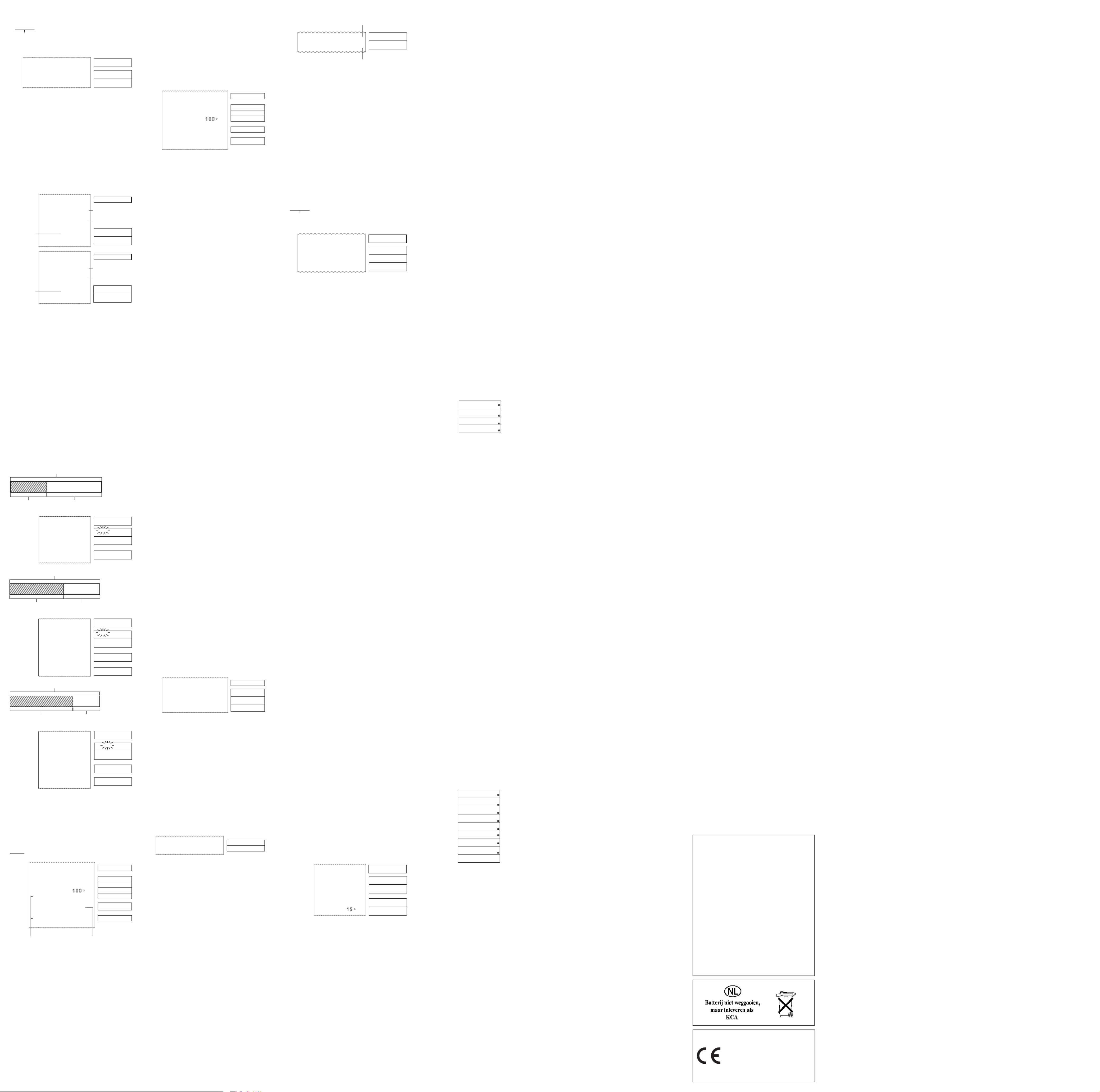
“PRT”, “ON”, “F”
1
v
2
%(SET)
(Until SET appears.)(Hasta que aparezca “SET”)(Jusqu’à ce que
« SET » apparaisse.)(Bis SET erscheint.)(Finché non appare SET.)
(Tills SET visas.)(Totdat “SET” verschijnt.)(Inntil SET vises.)
0
#----------------
#-------------10
%
T
7$;
6(7
3
10S
• You can check the currently set rate by pressing and then vS.
• Puede verificar la tasa ajustada actualmente presionando v
y luego .S
• Vous pouvez vérifier le taux actuellement préréglé en appuyant
sur puis sur .vS
• Sie können den gegenwärtig eingestellte Rate kontrollieren,
indem Sie und anschließend drücken.vS
• È possibile verificare l’aliquota attualmente impostata
premendo e quindi .vS
• Det går att kontrollera den nu inställda skattesatsen med ett
tryck på och sedan .vS
• U kunt het percentage dat op het moment ingesteld is
controleren door op te drukken en daarna op .vS
• Du kan kontrollere den valgte satsinnstillingen ved å trykke v
og deretter .S
Tax rate/Tasa de impuesto/Taux de taxe/Steuerrate/Aliquota
dell’imposta/Skattesats/Belastingpercentage/Skattesats
= 10%
“PRT”, “ON”, “2”
v
150
S
S
0.
150
10
15 00
165 00
−T
%
T
T
+T
0
7$;
7$;
v
110
T
T
0.
110
1 0
10 00
100 00
+ T
%
T
T
−T
0
7$;²
7$;
*1
*2
*3
*2
*3
*1
*1 Price-less-tax/Precio menos impuestos/Prix hors taxes/
Preis-minus-Steuer/Prezzo meno imposta/Pris utan skatt/Prijs
minus belasting/Pris uten skatt
*2 Tax/Impuesto/Taxe/Steuer/Imposta/Skatt/Belasting/Skatt
*3 Price-plus-tax/Precio más impuesto/Prix toutes taxes
comprises/Preis-plus-Steuer/Prezzo più imposta/Pris med
skatt/Prijs plus belasting/Pris med skatt
kCost (C), Selling Price (S), Margin (M),
Margin Amount (MA)
kCosto (C), precio de venta (S), margen (M),
importe de margen (MA)
kCoût (C), prix de vente (S), marge (M),
montant de la marge (MA)
kK
osten (C), Verkaufspreis (S), Gewinnspanne
(M), Gewinnspannenbetrag (MA)
kCosto (C), prezzo di vendita (S), margine
(M), ammontare del margine (MA)
kKostnad (C), försäljningspris (S), marginal
(M), marginalbelopp (MA)
kKostprijs (C), verkoopprijs (S), winst (M),
winstbedrag (MA)
kKostnad (C), salgspris (S), margin (M),
marginbeløp (MA)
“PRT”, “ON”, “F”
S ($2000)
C ($800) M? (60%)
MA? ($1200)
0
800
2
000
60
1
200
쏻쏻
``
M
%
MT
v
8
)z
2
)
0
x
v
0$5
1´200
0$5
&267
S? ($200)
C ($120) M (40%)
MA? ($80)
0
120
40
200
40
80
쏻쏻
M
%
``
M
%
MT
v
120
z
40
v
v
x
6(//
6(//
0$5
&267
S ($150)
C? ($105) M (30%)
MA? ($45)
0
150
30
105
30
45
``
M
%
쏻쏻
M
%
MT
v
150
x
30
v
v
z
6(//
0$5
&267
&267
kItem Count
kNombre d’articles
kConteggio di
elementi
kItem aantal
kCuenta de ítemes
kPostenzählung
kPosträkning
kPostantall
“PRT”, “ON”, “F”
150
220
– 100
270
Item count/Cuenta de ítemes/
Nombre d’articles/
Postenzählung/Conteggio di
elementi/Posträkning/Item
aantal/Postantall
Average value/Valor
promedio/Valeur moyenne/
Durchschnittswert/Valore
medio/Snittvärde/Gemiddelde
waarde/Gjennomsnittsverdi
v
150
z
220
z
1)
-
i
i
(AVG)
i
150
220
100
003
90
003
+
+
−
0
150.
370.
270.
0.
003
003
,7
,7
90.
,7
• The item number value is displayed only for addition and
subtraction calculations.
• The item count restarts from 001 whenever you press and &
inputting another value with
z or . -
• El valor de número de ítem se visualiza solamente para los
cálculos de suma y resta.
• La cuenta de ítemes se reinicia desde 001 siempre que
presiona e ingresa otro valor con &z
o .-
• Le nombre d’articles est affiché seulement pour les additions et
les soustractions.
• Le nombre d’articles redémarre à partir de 001 lorsque vous
appuyez sur et saisissez une autre valeur avec &z ou .-
• Der Postenzählungswert wird nur für Additions- und
Subtraktionsrechnungen angezeigt.
• Die Postenzählung startet wiederum ab 001, wenn Sie die
&-Taste drücken und einen anderen Wert mit der
z- oder
--Taste eingeben.
• Il valore del numero dell’elemento viene visualizzato solo per i
calcoli di addizione e di sottrazione.
• Il conteggio degli elementi riparte da 001 ogniqualvolta si
preme e si immette un altro valore con &z
o .-
• Posträkningsvärdet visar enbart för beräkningar med addition
och subtraktion.
• Posträkningen startas om från 001 vid ett tryck på och &
inmatning av ett annat värde med
z eller .-
• De waarde van het itemnummer wordt enkel aangegeven bij
berekeningen met optellingen en aftrekkingen.
• Het tellen van het aantal items begint opnieuw vanaf 001
wanneer u op drukt en een andere waarde invoert met &z
of .-
• Postopptellingen vises kun for addisjon og
subtraksjonsutregninger.
• Postopptellingen gjenstarter fra 001 hver gang du trykker og &
mater inn en annen verdi med z eller .-
“PRT”, “ITEM”, “F”
v
150
z
220
z
1)
-
&
i
(AVG)
150
220
100
003
270
90
+
+
−
`
0
150.
370.
270.
0.
270.
`
90.
,7
• Pressing & in the Item Mode prints the total along with the item
count. Now pressing prints the average amount per item. i
• Presionando & en el modo de ítem imprime el total junto con
la cuenta de ítemes. Presionando ahora imprime el importe i
promedio por ítem.
• Pour imprimer le total avec le nombre d’articles, il faut appuyer
sur en mode Article. Pour afficher le montant moyen par &
article, il suffit d’appuyer en plus sur .i
• Durch Drücken der -Taste in dem Postenmodus, wird die &
Summe gemeinsam mit der Postenzählung ausgedruckt.
Drücken Sie nun die -Taste, um den Durchschnittsbetrag pro i
Posten auszudrucken.
• Premendo & nel modo Item, si stampa il totale insieme con
il conteggio degli elementi. Premendo ora , si stampa i
l’ammontare medio per elemento.
• Ett tryck på i postläget skriver ut summan tillsammans med &
posträkning. Ett tryck skriver nu ut snittbeloppet per post.i
• Door op & te drukken tijdens de itemfunctie wordt het totaal
gedrukt samen met het item aantal. Door daarna op te i
drukken wordt de gemiddelde hoeveelheid gedrukt per item.
• Et trykk på i antallsmodus vil utskrive sluttsummen samtidig &
med postantallet. Hvis deretter trykkes vil gjennomsnitlig i
beløp per post utskrives.
• Specifying the Number of Items
Inputting a value and pressing adds up to the three least i
significant (rightmost) digits of the input value to the item count. If
the input value includes a decimal part, the decimal part is cut off
and only the integer is used.
Example: 1234 Adds 234 to the item count. i➝
1.23 Adds 1 to the item count.i➝
• If you specified the number of items, it is printed on the left.
• Especificando el número de ítemes
Ingresando un valor y presionando agrega a los tres dígitos i
menos significantes (más hacia la derecha) del valor ingresado a la
cuenta de ítemes. Si el valor ingresado incluye una parte decimal,
la parte decimal es recortada y solamente se usa el entero.
Ejemplo: 1234 Agrega 234 a la cuenta de ítemes. i➝
1.23 Agrega 1 a la cuenta de ítemes.i➝
• Si especifica el número de ítemes, se imprime sobre la parte
izquierda.
• Spécification du nombre d’articles
En saisissant une valeur et appuyant sur il est possible d’ajouter i
au nombre d’articles les trois chiffres les moins significatifs (extrême
droite) de la valeur saisie. Si la valeur saisie contient une partie
décimale, la partie décimale est tronquée et seul l’entier est utilisé.
Exemple : 1234 Ajoute 234 au nombre d’articles. i➝
1.23 Ajoute 1 au nombre d’articles.i➝
• Si vous spécifiez le nombre d’articles, il sera imprimé sur la
gauche.
• Spezifizierung der Anzahl der Posten
Durch Eingabe eines Wertes und Drücken der -Taste, werden i
bis zu drei signifikante (die ganz rechten) Stellen des eingegebenen
Wertes zu der Postenzählung addiert. Falls der Eingabewert einen
Dezimalteil einschließt, dann wird der Dezimalteil abgeschnitten,
und nur der ganzzahlige Teil wird verwendet.
Beispiel: 1234 Addiert 234 zu der Postenzählung. i➝
1.23 Addiert 1 zu der Postenzählung.i➝
• Falls Sie die Anzahl der Posten spezifiziert haben, dann wird
diese an der linken Seite ausgedruckt.
• Specificazione del numero di elementi
Immettendo un valore e premendo , si aggiungono fino a i
tre delle ultime cifre significative (all’estrema destra) del valore
immesso al conteggio degli elementi. Se il valore immesso
include una parte decimale, tale parte decimale viene eliminata e
viene utilizzata solo la parte intera.
Esempio: 1234 Aggiunge 234 al conteggio degli elementi. i➝
1.23 Aggiunge 1 al conteggio degli elementi.i➝
• Se avete specificato il numero degli elementi, esso viene
stampato alla sinistra.
• Specificering av antal poster
Inmatning av ett värde och sedan ett tryck på adderar upp till i
tre minst signifikanta siffror (längst till höger) hos det inmatade
värdet till posträkningen. Om det inmatade värdet inkluderar
en decimaldel skärs denna decimaldel av, och endast heltalet
används.
Exempel: 1234 Adderar 234 till posträknaren i➝
1.23 Adderar 1 till posträknareni➝
• Om du specificerade antal poster skrivs detta ut till vänster.
• Specificeren van het aantal items
Door een waarde in te voeren en vervolgens op te drukken i
wordt maximaal de laatste drie significante (meest rechtse)
cijfers van de ingevoerde waarde toegevoegd aan het item
aantal. Bevat de ingevoerde waarde een decimaal gedeelte,
dan wordt het decimale gedeelte er afgehakt en alleen het
integergedeelte gebruikt.
Voorbeeld: 1234 telt 234 op bij aan het item aantal. i➝
1.23 telt 1 op bij het item aantal. i➝
• Als u het aantal items gespecifeerd heeft, zal dit aan de
linkerkant worden afgedrukt.
• Spesifisering av antall poster
Når du taster inn en verdi og deretter trykker vil de tre laveste i
signifikante sifrenene (helt mot høyre) av den innmatede verdien
legges til postantallet. Hvis den innmatede verdien inneholder
desimaltall vil disse avrundes bort og kun heltallene brukes.
Eksempel: 1234 Plusser 234 til postantallet. i➝
1.23 Plusser 1 til postantallet.i➝
• Hvis du har angitt antallet poster vil dette utskrives til venstre.
“PRT”, “ON”, “F”
v
1234
i
1.23
i
i
234
001
235
+
+
0 0.
235
1.
,7
,7
234.
,7
kUsing the Clock
kUtilisation de
l’horloge
kUso dell’orologio
kGebruik van de
klok
kUsando el reloj
kVerwendung der
Zeituhr
kAnvändning av
klockan
kBruk av klokken
• To print the current time and date
• Imprimir la hora y fecha actuales
• Impression de l’heure et de la date actuelles
• Ausdrucken der aktuellen Zeit und des Datums
• Per stampare l’ora e la data correnti
• Skriva ut nuvarande tid och datum
• De huidige datum en tijd afdrukken
• For å skrive ut nåværende klokkeslett og dato
“PRT”, “ON”, “F”
#0 1
18
#0 6-23-2017
T
T
• While the current time is displayed, you can press (12/24) to /
toggle the display between 12-hour and 24-hour timekeeping.
• Mientras se visualiza la hora actual, puede presionar (12/24) /
para cambiar la pantalla entre hora normal de 12 horas y de
24 horas.
• Lorsque l’heure actuelle est affichée, vous pouvez appuyer
sur (12/24) pour sélectionner l’indication de l’heure dans le /
format de 12 heures ou de 24 heures.
• Wenn die aktuelle Zeit angezeigt wird, können Sie durch
Drücken von (12/24) zwischen der 12- und 24-Stunden-/
Zeitmessung wechseln.
• Mentre viene visualizzata l’ora corrente, è possibile premere
/(12/24) per passare alla visualizzazione del formato 12 ore
o 24 ore.
• Medan nuvarande tid visas kan du trycka på (12/24) för att /
växla mellan 12- och 24-timmarsvisning.
• Terwijl de huidige tijd wordt weergegeven, kunt u op (12/24) /
drukken om te schakelen tussen 12-uur en 24-uur tijdweergave.
• Når nåværende klokkeslett vises, kan du trykke på (12/24) for /
å veksle visning mellom 12-timers og 24-timers klokkevisning.
• The following shows display and print examples when 12-hour
timekeeping is selected.
• En los siguientes ejemplos de visualización y de impresión,
está seleccionada la hora normal de 12 horas.
• L’exemple suivant montre l’affichage et l’impression de l’heure
dans le format de 12 heures.
• Im Folgenden sind Anzeige- und Druckbeispiele bei
Verwendung der 12-Stunden-Zeitmessung abgebildet.
• La figura seguente mostra la visualizzazione e gli esempi di
stampa quando si seleziona il formato 12 ore.
• Följande visar visnings- och utskriftsalternativ när
12-timmarsvisning är valt.
• Hierna volgen voorbeelden van weergave en afdrukken
wanneer 12-uur tijdweergave is geselecteerd.
• Etterpå vil skjerm- og utskriftseksempler vises når 12-timers
klokkevisning er valgt.
#0118
#0118
$
3
쏻
`
Indicates AM./Indica AM./Indique le soir./
Zeigt die Vormittagszeit an (AM)./Indica l’ora antimeridiana./
Indikerar AM./Geeft voormiddag (AM) aan./Indikerer AM./
Indicates PM./Indica PM./Indique le matin./
Zeigt die Nachmittagszeit an (PM)./Indica l’ora pomeridiana./
Indikerar PM./Geeft namiddag (PM) aan./Indikerer PM./
• To set the time and date
• Ajustar la hora y la fecha
• Réglage de la date et l’heure
• Einstellung von Zeit und Datum
• Per impostare la data e l’ora
• Ställ in tid och datum
• De datum en tijd instellen
• For å stille inn klokkeslett og dato
“PRT”, “ON”, “F”
March 15, 2017 10:30am
15 de marzo de 2017 10:30 AM
15 mars 2017 10:30 du matin
15. März 2017, 10:30 Uhr
15 marzo 2017, 10:30
15 mars 2017, 10.30
15 maart 2017 10.30 uur
15. mars 2017 kl. 10.30
1
v
2
T
3
%(SET)
103003152017*
TT
(Until SET appears.)(Hasta que aparezca “SET”)(Jusqu’à ce que
« SET » apparaisse.)(Bis SET erscheint.)(Finché non appare SET.)
(Tills SET visas.)(Totdat “SET” verschijnt.)(Inntil SET vises.)
0
#0822
#03-15-2017
$
$
쏻
* When 12-hour timekeeping is being used, pressing (AM/PM) x
here will switch between AM and PM.
• Input of a value that is outside the allowable range while
configuring time and date settings will cause the message
“Error” to appear for about 0.5 seconds.
* Cuando se utilice la hora normal de 12 horas, presionar
x(AM/PM) aquí alternará entre AM y PM.
• Introducir un valor fuera del rango permitido cuando configure
los ajustes de fecha y hora ocasionará que aparezca “Error”
durante aproximadamente 0,5 segundos.
* Lorsque le format de 12 heures est utilisé, appuyer sur (AM/x
PM) ici vous permettra de passer de AM (matin) à PM (soir).
• Saisir une valeur qui ne fait pas partie de la plage autorisée
lors de la configuration des réglages d’heure et de date fera
apparaître le message « Error » pendant environ 0,5 secondes.
* Bei Verwendung der 12-Stunden-Zeitmessung kann durch
Drücken von (AM/PM) zwischen der Vormittags- und der x
Nachmittagszeit gewechselt werden.
• Wenn beim Einstellen von Datum und Uhrzeit ein Wert
außerhalb des zulässigen Bereichs eingegeben wird, wird die
Meldung „Error“ ca. 0,5 Sekunden lang angezeigt.
* Quando si usa il formato 12 ore, premere (AM/PM) per x
passare dal formato ora antimeridiana a pomeridiana.
• Se durante la configurazione delle impostazioni di data e ora
si inserisce un valore non compreso nell’intervallo consentito,
viene visualizzato il messaggio “Error” per circa 0,5 secondi.
* När 12-timmarsvisning används kan du växla mellan AM och
PM genom att trycka på (AM/PM).x
• Inmatning av ett värde som ligger utanför tillåtet intervall
vid konfigurering av tids- och datuminställningar gör att
meddelandet ”Error” visas i ca 0,5 sekunder.
* Wanneer 12-uur tijdweergave wordt gebruikt en u hier op
x(AM/PM) drukt, wordt geschakeld tussen voormiddag (AM)
en namiddag (PM).
• Als u een waarde invoert die buiten het toelaatbare bereik
ligt, terwijl u de instellingen van tijd en datum instelt, wordt
gedurende ongeveer 0,5 seconden het bericht “Error”
weergegeven.
* Når 12-timers klokkevisning brukes, vil ett trykk på (AM/PM) x
her veksle mellom AM og PM.
• Angivelse av en verdi som er utenfor det tillatte området
under konfigurering av tid- og dato-innstillinger vil forårsake at
meldingen «Error» (Feil) vises i omtrent et halvt sekund.
• Specifying the Date Format
During date setting or display, press (FORMAT) to cycle G
through the three available date formats.
Month Day Year MM-DD-YYYY
Day Month Year DD-MM-YYYY
Year Month Day YYYY-MM-DD
• Especificando el formato de la fecha
Durante el ajuste o la visualización de la fecha, presione
G(FORMAT) para hacer un ciclo a través de los tres formatos
de fecha disponibles.
Mes Día Año MM-DD-AAAA
Día Mes Año DD-MM-AAAA
Año Mes Día AAAA-MM-DD
• Spécification du format de la date
Pendant le réglage ou l’affichage de la date, appuyez sur
G(FORMAT) pour afficher successivement les trois formats de
date disponibles.
Mois Jour Année MM-JJ-AAAA
Jour Mois Année JJ-MM-AAAA
Année Mois Jour AAAA-MM-JJ
• Spezifizierung des Datumsformats
Drücken Sie während dem Einstellen von Datum und Uhrzeit
auf (FORMAT), um zyklisch durch die drei verfügbaren G
Datumsformate zu schalten.
Monat Kalendertag Jahr MM-TT-JJJJ
Kalendertag Monat Jahr TT-MM-JJJJ
Jahr Monat Kalendertag JJJJ-MM-TT
• Indicazione del formato data
Durante l’impostazione o la visualizzazione della data premere
G(FORMAT) per alternare tra i tre formati di data disponibili.
Mese Giorno Anno MM-GG-AAAA
Giorno Mese Anno GG-MM-AAAA
Anno Mese Giorno AAAA-MM-GG
• Specificering av datumformat
När du konfigurerar eller visar datumet trycker du på
G(FORMAT) för att växla mellan tre valbara datumformat.
Månad Dag År MM-DD-ÅÅÅÅ
Dag Månad År DD-MM-ÅÅÅÅ
År Månad Dag ÅÅÅÅ-MM-DD
• De datumindeling bepalen
Druk tijdens de instelling of weergave van de datum op
G(FORMAT) om te wisselen tussen de drie beschikbare
datumindelingen.
Maand Dag Jaar MM-DD-JJJJ
Dag Maand Jaar DD-MM-JJJJ
Jaar Maand Dag JJJJ-MM-DD
• Spesifisering av datoformatet
Under innstilling eller visning av dato, trykk på (FORMAT) for G
å rulle gjennom de tre tilgjengelige datoformatene.
Måned Dag År MM-DD-ÅÅÅÅ
Dag Måned År DD-MM-ÅÅÅÅ
År Måned Dag ÅÅÅÅ-MM-DD
kReviewing a Calculation
kRevisando un cálculo
kRevue d’un calcul
kDurchsicht einer Rechnung
kRevisione di un calcolo
kGranskning av en beräkning
kHerzien van een berekening
kGjennomsyn av et regnestykke
200 × 3 + 120 − 15 = 705
“PRT”, “ON”, “F”
v
2
)x
3
z
120
z
15
-
200
3
600
120
15
×
=
+
+
−
0
• Key operations are stored in calculation memory as you input
them.
• The values shown on the left side of the display in the
examples shown above indicate step numbers. Calculation
memory can hold up to 150 steps.
• Review can be used to view only the first 150 steps in
calculation memory, even if there are more steps.
• Review cannot be performed while an error indicator is displayed.
• Pressing v clears all steps from calculation memory and
restarts the step count from 1.
• Las operaciones de tecla se almacenan en la memoria de
cálculo a medida que las ingresa.
• Los valores mostrados en el lado izquierdo de la pantalla en
los ejemplos anteriores indican números de pasos. La memoria
de cálculo puede retener hasta 150 pasos.
• Puede utilizar revisión para ver sólo los primeros 150 pasos de
la memoria de cálculo, aunque existan más pasos.
• No puede realizar la revisión mientras se visualice un indicador
de error.
• Presionando v borra todos los pasos de la memoria de
cálculo y reinicia la cuenta de pasos desde 1.
• Les opérations de touche sont stockées dans la mémoire de
calcul au fur et à mesure que vous les effectuez.
• Les valeurs présentées sur la gauche de l’affichage dans les
exemples montrés ci-dessus indiquent les numéros d’étapes.
La mémoire de calcul peut contenir en tout 150 étapes.
• La fonction Revue peut être utilisée pour revoir seulement les
150 étapes enregistrées dans la mémoire de calcul, même s’il
en existe plus.
• La fonction Revue n’est pas disponible lorsqu’un indicateur
d’erreur est affiché.
• Une pression sur supprime toutes les étapes de la mémoire v
de calcul et redémarre le compte à partir de 1.
• Die Tastenoperationen werden mit der Eingabe in dem
Rechenspeicher abgespeichert.
• Die in den obigen Beispielen auf der linken Bildschirmseite
dargestellten Werte entsprechen Schritten. Der
Rechenspeicher kann bis zu 150 Schritte enthalten.
• Durchsicht kann nur zum Ansehen der ersten 150 Schritte im
Rechenspeicher verwendet werden, auch wenn mehr Schritte
vorhanden sind.
• Durchsicht ist nicht ausführbar, solange eine Fehleranzeige
angezeigt ist.
• Durch das Drücken von werden alle Schritte aus dem v
Rechenspeicher gelöscht, worauf wiederum mit der Zählung
von Schritt 1 begonnen wird.
• Le operazioni di tasto vengono memorizzate nella memoria di
calcolo man mano che vengono introdotte.
• I valori indicati a sinistra dello schermo negli esempi illustrati
sopra indicano i numeri di fase. La memoria di calcolo può
contenere fino a 150 fasi.
• Review può essere utilizzato per visualizzare solo le prime 150
fasi della memoria di calcolo, anche se ci sono altre fasi.
• Review non può essere eseguito mentre viene visualizzato un
indicatore di errore.
• La pressione di cancella tutte le fasi dalla memoria di v
calcolo e fa ricominciare il conteggio delle fasi da 1.
• Tangentoperationerna lagras i räkneminnet efter hand som
de utförs.
• Värdet som visas på skärmens vänstra sida i ovanstående
exempel indikerar stegnummer. Räkneminnet rymmer upp till
150 steg.
• Granskning kan användas för att titta på enbart de 150 första
stegen i räkneminnet, även om det förekommer fler steg.
• Granskning kan inte utföras medan en felindikator visas.
• Ett tryck på rensar alla stegen i räkneminnet och startar om v
stegräkningen från 1.
• Toetsbewerkingen worden opgeslagen in het rekengeheugen
terwijl u ze aan het invoeren bent.
• De waarden aan de linkerzijde van het scherm in de hierboven
getoonde voorbeelden geven stappennummers aan. Het
berekeningsgeheugen kan maximaal 150 stappen bevatten.
• Review kan worden gebruikt om alleen de eerste 150 stappen
in het berekeningsgeheugen weer te geven, zelfs als er meer
stappen zijn.
• Review kan niet worden uitgevoerd als een fout wordt
weergegeven.
• Door op v te drukken, wordt alle stappen uit het
berekeningsgeheugen gewist en start het tellen van de stappen
opnieuw bij 1.
• Tastoperasjonen blir lagret i utregningsminnet ettersom de
innmates.
• Verdiene som vises på venstre side av skjermen i eksemplene
vist over indikerer stegnumre. Utregningsminnet kan inneholde
opp til 150 steg.
• Gjennomgang kan brukes for å se bare de første 150 stegene i
utregningsminnet, selv om det er flere steg.
• Gjennomgang kan ikke utføres når en feil vises.
• Samtlige steg slettes fra utregningsminnet ved å trykke og v
gjenstarter minnet fra steg 1.
• To review the calculation
• Para revisar un cálculo
• Pour revoir un calcul
• Durchsehen der Rechnung
• Per rivedere il calcolo
• Att granska beräkningen
• Herzien van een berekening
• Gjennomsyn av regnestykket
F*1
5(9
5(9
5(9
5(9
*2
F
F
F
*1 Pressing F reviews starting from the first step, while G
reviews from the last step. Each press of or scrolls by F G
one step. Holding down either key scrolls until you release it.
*2 REV: Review operation in progress.
• Pressing C exits the review operation.
*1 Si presiona F la revisión se inicia desde el primer paso
y, si presiona , se inicia desde el último paso. Puede G
desplazarse un paso por cada presión de o . Al F G
mantener presionada cualquiera de las dos teclas se produce
un desplazamiento continuo, hasta que la suelte.
*2 REV: Operación de revisión en progreso.
• Presione C para salir de la operación de revisión.
*1 En appuyant sur vous permet de revoir depuis la F
première étape, tandis qu’en appuyant vous permet de G
revoir depuis la dernière étape. Chaque appui sur ou F
G défile une seule étape. En maintenant appuyé n’importe
quelle touche fait défiler jusqu’à ce que vous le libériez.
*2 L’opération de revue est en cours.REV :
• Appuyez sur C pour sortir de la revue.
*1 Drücken von F Bewertungen beginnend mit dem ersten
Schritt, während Bewertungen aus dem letzten Schritt. G
Mit jedem Drücken von oder kann man einen Schritt F G
scrollen. Halten Sie entweder eins oder beide bis Sie sie
freisetzen.
*2 REV: Durchsicht läuft.
• Drücken von C beendet die Durchsichtoperation.
*1 Premendo F si ottiene una revisione a partire dal prima
passaggio, mentre premendo si ottiene una revisione a G
partire dall’ultimo passaggio. Ciascuna pressione di o F G
fa avanzare la revisione di un passaggio. Tenendo premuto
uno dei due tasti si ottiene lo scorrimento della revisione fino
al rilascio.
*2 REV: Operazione di Review in corso.
• Premendo C si escedall’operazione di revisione.
*1 Ett tryck på knappen granskar från det första steget, F
medan granskar från det senaste steget. Varje tryck på G
F G eller rullar med ett steg. Om du håller in någondera
fortsätter rullandet tills du släpper knappen.
*2 REV: Granskning pågår.
• Ett tryck på lämnar granskningen.C
*1 Door op F te drukken controleert u vanaf de eerste stap,
terwijl er vanaf de laatste stap wordt gecontroleerd wanneer
u op drukt. Telkens als u op of drukt gaat u één G F G
stap verder of terug. Wanneer u de toets ingedrukt houdt
wordt er doorgebladerd totdat u hem weer loslaat.
*2 REV: Reviewhandeling bezig.
• De herziebewerking wordt verlaten door op te drukken.C
*1 Ved å trykk på vil gjennomgang starte fra første trinn, F
mens starter gjennomgang fra det siste trinnet. Hvert G
trykk på eller blar ett trinn. Hvis du holder nede en av F G
knappene vil det blas frem til du slipper knappen.
*2 REV: Gjennomgangsoperasjon pågår.
• Trykk på C hvis du ønsker å forlate gjennomsynsfunksjonen.
• To edit a calculation
• Para editar un cálculo
• Pour modifier un calcul
• Editieren einer Rechnung
• Per modificare un calcolo
• Att redigera en beräkning
• Bewerken van een berekening
• Retting av regnestykker
200 × 3 + 120 – 15 = 705 200 × 4 + 120 + 25 = 945@
F
5(9
5(9
5(9
5(9
5(9
&57
&57
5(9
F
c*1*
2
4*3c*4
F
F
c
25z*3c
C*
5
*1 Press c while the step you want to correct is displayed.
*2 The CRT indicator is on the display while calculation memory
editing is enabled.
*3 You can edit values and command key operations (z, , -
x /, ). A multiplication operation can be changed to a
division operation and vice versa (× ÷), and an addition ↔
operation can be changed to a subtraction operation and vice
versa (+ −). However, you cannot change a multiplication ↔
operation or division operation to an addition or subtraction
operation, and vice versa.
*4 After you are finished making the changes you want, press
c again.
*5 The result is always produced by the calculation. You cannot
change it by inputting a value.
• You can make as many changes as you want, as long as you
press once to start the editing operation and then once c
again to end the editing operation. Do not forget to press c
to exit editing after making the changes you want.
• When you edit the contents of a calculation, current rounding
and decimal place settings affect the new calculation result.
• If an error occurs while you are inputting a calculation or editing
a calculation, all the steps are cleared from calculation memory
and cannot be reviewed.
• Calculation speed depends on the number of steps in
calculation memory.
*1 Presione c mientras se muestre el paso que quiere corregir.
*2 El indicador CRT se visualiza mientras la edición de memoria
de cálculo se encuentra habilitada.
*3 Puede editar los valores y las operaciones de tecla de
comandos (z, , , ). Puede cambiarse una operación - x /
de multiplicación a una de división, y viceversa (× ÷), al ↔
igual que puede cambiarse una operación de suma a una de
resta, y viceversa (+ −). Sin embargo, no puede cambiar ↔
una operación de multiplicación o de división a una de suma
o de resta, y viceversa.
*4 Luego de realizar los cambios que desea, presione de nuevo
c.
*5 El resultado es siempre producido por el cálculo. No puede
cambiarlo ingresando un valor.
• Puede realizar todos los cambios que desee, mientras
presione una vez para iniciar la operación de edición c
y luego una vez más para finalizar la operación de edición.
No olvide de presionar para salir de la edición luego de c
realizar los cambios que desea.
• Cuando se editan los contenidos de un cálculo, los ajustes
actuales de redondeo y lugares decimales afectan el nuevo
resultado de cálculo.
• Si se comete un error mientras se ingresa un cálculo o edita un
cálculo, todos los pasos se borran desde la memoria de cálculo
y no pueden revisarse.
• La velocidad de cálculo depende del número de pasos en la
memoria de cálculo.
*1 Appuyez sur c lorsque l’étape que vous voulez corriger
est affichée.
*2 L’indicateur CRT (correction) apparaît sur l’écran quand la
modification de la mémoire de calcul est activée.
*3 Vous pouvez modifier les valeurs et les opérations des
touches de commande (z, , , ). Une opération de - x /
multiplication peut être modifiée par une opération de division
et vice versa (× ÷), et une opération d’addition peut être ↔
modifiée par une opération de soustraction et vice versa (+ ↔
−). Cependant, vous ne pouvez pas changer une opération
de multiplication ou de division par une opération d’addition
ou de soustraction, et vice versa.
*4 Quand vous avez effectué les modifications nécessaires,
appuyez une nouvelle fois sur .c
*5 Le résultat est toujours produit par le calcul. Vous ne pouvez
pas le changer en introduisant une valeur.
• Vous pouvez faire autant de changements que vous voulez, tant
que vous appuyez sur une fois pour démarrer l’opération c
d’édition, puis une nouvelle fois pour mettre fin à l’opération
d’édition. Ne pas oublier d’appuyer sur pour sortir de c
l’édition après avoir effectué les changements que vous souhaitez.
• Quand vous modifiez le contenu d’un calcul, les réglages
d’arrondi et de décimale en vigueur affectent le nouveau
résultat de calcul.
• Si une erreur se produit lorsque vous saisissez ou modifiez un
calcul, toutes les étapes seront supprimées de la mémoire de
calcul et ne pourront plus être revues.
• La vitesse de calcul dépend du nombre d’étapes accumulées
dans la mémoire de calcul.
*1 Drücken Sie c, während der Schritt, den Sie korrigieren
möchten, angezeigt wird.
*2 Die CRT-Anzeige erscheint auf dem Display, während ein
Editieren des Rechenspeichers möglich ist.
*3 Sie können Werte und die Bedienung von Befehltasten editieren
(z, , , - x /). Eine Multiplikation kann in eine Division
geändert werden und umgekehrt (× ÷), eine Addition kann in ↔
eine Subtraktion geändert werden und umgekehrt (+ −). Eine ↔
Multiplikation oder Division kann jedoch nicht in eine Addition
oder Subtraktion geändert werden und umgekehrt.
*4 Nachdem Sie die gewünschten Änderungen beendet haben
c erneut drücken.
*5 Das Ergebnis wird immer von der Rechnung erzeugt. Sie
können dieses nicht ändern, indem Sie einen Wert eingeben.
• Sie können so viele Änderungen durchführen, wieviele
Sie möchten, solange Sie die Taste einmal, um den c
Bearbeitungsvorgang erneut beginnen und dann, um den
Bearbeitungsvorgang zu beenden noch einmal drücken.
Vergessen Sie nicht zu drücken, um das Editieren nach c
dem gewünschten Änderungen zu beenden.
• Wenn Sie den Inhalt einer Rechnung editieren, beeinflussen
die aktuellen Rundungs- und Dezimalpunkteinstellungen das
neue Berechnungsergebnis.
• Falls es bei der Eingabe oder beim Editieren einer
Rechnung zu einem Fehler kommt, werden alle Schritte
aus dem Rechenspeicher gelöscht und können nicht mehr
durchgesehen werden.
• Die Berechnungsgeschwindigkeit ist abhängig von der Anzahl
der Schritte im Rechenspeicher.
*1 Premere c mentre viene visualizzata la fase che si
desidera rettificare.
*2 L’indicatore CRT viene visualizzato solo quando è attiva la
modifica della memoria di calcolo.
*3 È possibile modificare i valori e le operazioni di un comando
(z, , , ). Un’operazione di moltiplicazione può essere - x /
modificata in un’operazione di divisione e viceversa (× ÷), ↔
mentre un’operazione di addizione può essere modificata in
un’operazione di sottrazione e viceversa (+ −). Tuttavia, ↔
non è possibile modificare un’operazione di moltiplicazione
o di divisione in un’operazione di addizione o sottrazione, e
viceversa.
*4 Dopo aver effettuato le modifiche desiderate, premere
nuovamente .c
*5 Il risultato viene sempre prodotto dal calcolo. Non è possibile
cambiarlo introducendo un valore.
• È possibile apportare le modifiche desiderate premendo una
volta per avviare l’operazione di modifica e premendolo c
nuovamente per terminarla. Non dimenticare di premere c
per uscire dalla modalità di modica dopo aver effettuato le
modifiche desiderate.
• Quando si modificano i contenuti di un calcolo, le impostazioni
di arrotondamento e delle cifre decimali correnti influiscono sul
nuovo risultato di calcolo.
• Se si verifica un errore durante l’introduzione di un calcolo o
la modifica di un calcolo, tutte le fasi vengono cancellate dalla
memoria di calcolo e non possono essere rivedute.
• La velocità di calcolo dipende dal numero di passaggi nella
memoria di calcolo.
*1 Tryck på c medan steget du vill korrigera visas.
*2 Indikatorn CRT visas på skärmen så länge redigering av
räkneminnet är aktiverat.
*3 Du kan ändra värden och viktiga tangentfunktioner (
z,
- x /, , ). En multipliceringsberäkning kan ändras till
en divisionsberäkning och vice versa (× ÷), och en ↔
additionsberäkning kan ändras till en subtraktionsberäkning
och vice versa (+ −). Du kan dock inte ändra en ↔
multipliceringsberäkning eller en divisionsberäkning till en
additions- eller subtraktionsberäkning, eller vice versa.
*4 Tryck åter på när ändringarna är utförda.c
*5 Resultatet framställs alltid av beräkningen. Det kan inte
ändras genom att mata in ett värde.
• Du kan göra så många förändringar du vill, så länge du trycker på
c en gång för att starta redigeringsfunktionen och sedan en
gång till för att avsluta redigeringen. Glöm inte att trycka för c
att lämna redigeringen när du har gjort de ändringar du vill.
• När du redigerar innehållet i en beräkning påverkar inställningarna
för avrundning och antal decimaler samtliga steg i räkneminnet.
• Om ett fel uppstår vid inmatning eller redigering av en beräkning
raderas alla stegen i räkneminnet och kan inte granskas.
• Beräkningshastigheten beror på antalet steg i räkneminnet.
*1 Druk op c wanneer de stap wordt weergegeven die u wilt
corrigeren.
*2 De CRT-aanduiding wordt op het scherm weergegeven terwijl
bewerken van het geheugen wordt ingeschakeld.
*3 U kunt bewerkingen met waarden en opdrachttoetsen
(z, , , ) bewerken. Een vermenigvuldiging kan - x /
worden gewijzigd in een deling en omgekeerd (× ÷) en ↔
een optelling kan worden gewijzigd in een aftrekking en
omgekeerd (+ −). U kunt echter geen vermenigvuldiging of ↔
deling wijzigen in een optelling of aftrekking en omgekeerd.
*4 Nadat u de nodige veranderingen hebt aangebracht, drukt u
opnieuw op .c
*5 Het resultaat wordt altijd geproduceerd door de berekening. U
kunt het niet veranderen door een waarde in te voeren.
• U kunt zoveel veranderingen doorvoeren als u wilt, zo lang
u eenmaal indrukt om het bewerken te starten en c
vervolgens nogmaals om het bewerken te beëindigen. Vergeet
niet om op te drukken om het bewerken te sluiten nadat c
u de gewenste veranderingen heeft doorgevoerd.
• Wanneer u de inhoud van een berekening bewerkt, hebben de
huidige instellingen voor de afronding en decimale cijfers een
invloed op het nieuwe berekeningsresultaat.
• Als een foutlezing optreedt tijdens het invoeren van een
berekening of het bewerken daarvan, worden alle stappen uit
het rekengeheugen gewist en kunnen dan niet worden herzien.
• De berekeningssnelheid hangt af van het aantal stappen in het
berekeningsgeheugen.
*1 Trykk på c når steget du vil redigere vises.
*2 -indikatoren vises på skjermen når redigering av CRT
utregningsminnet er aktivert.
*3 Du kan redigere verdier og viktige nøkkeloperasjoner
(z, , , ). En multiplikasjonsoperasjon kan endres - x /
til en divisjonsoperasjon og motsatt (× ÷), og en ↔
addisjonsoperasjon kan endres til en subtraksjonsoperasjon
og motsatt (+ −). Du kan imidlertid ikke endre en ↔
multiplikasjons- eller divisjonsoperasjon til en addisjons- eller
subtraksjonsoperasjon eller motsatt.
*4 Etter at samtlige rettinger har blitt utført, trykker du på c
på nytt.
*5 Svaret vil alltid gis ved utføring av regnestykket. Det kan ikke
endres ved å innføre en verdi.
• Du kan gjøre så mange endringer du ønsker, så lenge du
trykker c én gang for å starte redigeringen og deretter igjen
for å avslutte redigeringen. Husk å trykke for å avslutte c
redigeringen etter at ønskede endringer er gjort.
• Ved retting av et regnestykkes innhold, vil de nåværende
innstillingene for avrunding og desimalantall påvirke resultatet
av utregningen.
• Dersom en feil oppstår ved innmating eller retting av et
regnestykke vil samtlige steg lagret i utregningsminnet slettet
og vil ikke lenger være tilgjengelige for gjennomsyn.
• Tiden for utregningen avhenger av antall steg akkumulert i
utregningsminnet.
kPrinting Calculation Memory Contents
• Press j to print operations and calculation results. The
first line of a operation will be “ ”.j• • • • • • • •0
• To stop printing, press again or .jv
kImpresión de los contenidos la memoria
de cálculo
• Presione j para imprimir las operaciones de impresión y
los resultados del cálculo. La primera línea de una operación
j será “ ”.• • • • • • • •0
• Para detener la impresión, presione de nuevo o .jv
kImpression du contenu de la mémoire de
calcul
• Appuyez sur j pour imprimer les résultats d’opération et
de calcul. La première ligne d’une opération sera « j• •
• • • • • •0 ».
• Pour arrêter l’impression, appuyez à nouveau sur ou j
sur .v
kAusdrucken des Rechenspeicherinhalts
• Drücken Sie j, um Operationen und
Berechnungsergebnisse zu drucken. Die erste Zeile bei einem
j lautet „ “.• • • • • • • •0
• Um den Druckvorgang anzuhalten, drücken Sie erneut auf
j oder auf .v
kStampa dei contenuti della memoria di
calcolo
• Premere j per stampare operazioni e risultati di calcolo.
La prima riga di un’operazione sarà “ ”.j• • • • • • • •0
• Per interrompere la stampa, premere nuovamente o jv.
kSkriva ut räkneminnets innehåll
• Tryck på j för att skriva ut utskriftsfunktioner och
beräkningsresultat. Den första raden för en -funktion är j
” ”.• • • • • • • •0
• För att sluta skriva ut trycker du på igen eller .jv
kInhoud van berekeningsgeheugen
afdrukken
• Druk op j om bewerkingen en berekeningsresultaten af
te drukken. De eerste lijn van een -bewerking wordt j
“ ”.• • • • • • • •0
• Om het afdrukken te stoppen, druk opnieuw op of .jv
kSkrive ut innholdet i utregningsminnet
• Trykk på j for å skrive ut operasjons- og
kalkulasjonsresultater. Den første linjen i en -operasjon j
vil bli « ».• • • • • • • •0
• For å stoppe utskrift, trykk på nytt eller .jv
Manufacturer:
CASIO COMPUTER CO., LTD.
6-2, Hon-machi 1-chome
Shibuya-ku, Tokyo 151-8543, Japan
Responsible within the European Union:
Casio Europe GmbH
Casio-Platz 1
22848 Norderstedt, Germany
www.casio-europe.com
GUIDELINES LAID DOWN BY FCC RULES FOR USE OF
THE UNIT IN THE U.S.A. (not applicable to other areas).
NOTICE: This equipment has been tested and found to
comply with the limits for a Class B digital device, pursuant
to Part 15 of the FCC Rules. These limits are designed to
provide reasonable protection against harmful interference
in a residential installation. This equipment generates, uses
and can radiate radio frequency energy and, if not installed
and used in accordance with the instructions, may cause
harmful interference to radio communications. However, there
is no guarantee that interference will not occur in a particular
installation. If this equipment does cause harmful interference
to radio or television reception, which can be determined by
turning the equipment off and on, the user is encouraged to
try to correct the interference by one or more of the following
measures:
• Reorient or relocate the receiving antenna.
• Increase the separation between the equipment and receiver.
• Connect the equipment into an outlet on a circuit different
from that to which the receiver is connected.
• Consult the dealer or an experienced radio/TV technician
for help.
Caution: Changes or modification to the product not expressly
approved by CASIO could void the user’s authority
to operate the product.
Product Specifications
| Brand: | Casio |
| Category: | Calculator |
| Model: | FR-2650RC |
Do you need help?
If you need help with Casio FR-2650RC, ask a question below and other users will answer you
Calculator Casio User Manuals

13 October 2024

13 October 2024

13 October 2024

13 October 2024

13 October 2024

13 October 2024

13 October 2024

13 October 2024

13 October 2024

13 October 2024
Calculator User Manuals
Latest Calculator User Manuals

27 October 2024

27 October 2024

27 October 2024

23 October 2024

22 October 2024

22 October 2024

22 October 2024

22 October 2024

22 October 2024

21 October 2024